Кэш на Сяоми: что это такое и как его очистить?
16.11.2020
Во время работы мобильного устройства в оперативной и встроенной памяти вырабатывается «мусор», который нуждается в удалении. Если процедуру очистки проводить редко, то аппарат начнет заметно медленней работать. Соответственно, очищать память рекомендуется минимум раз в неделю.
Когда приложение завершает свою работу, то ненужные данные могут быть безопасно удалены. Часто это организуется системой в автоматическом режиме, но порой это приходится делать в ручном режиме. Например, при следующем запуске утилиты могут понадобиться изображения, иконки и другая информация, которая хранится в кэше для экономии трафика и заряда аккумулятора. В таком случае его удаление считается нецелесообразным, так как приведет к нарушению работоспособности девайса.
В том случае, если очистка памяти не приведет к столь печальным последствиям и требуется увеличение пространства для хранения данных, то стоит очистить кэш приложений на Xiaomi.
На первом этапе необходимо зайти в приложение «Безопасность», которое находится на рабочем столе 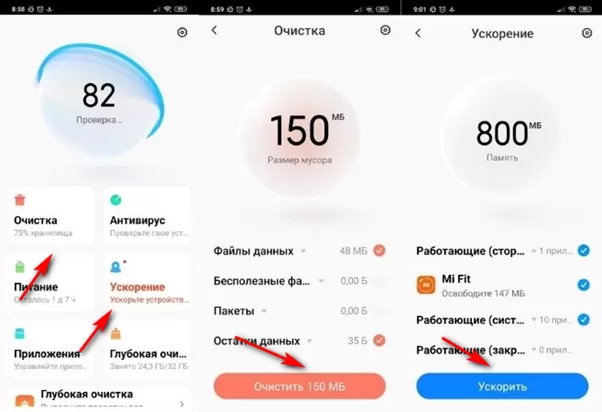
Выбор пункта «Ускорение», который также находится в утилите «Безопасность», позволит избавиться от фоновых программ, вредных системных процессов из памяти девайса для улучшения его работоспособности.
Как очистить кэш приложений Xiaomi?
Если какая-либо программа стала медленно работать, появились ошибки или она перестала включаться, то рекомендуется очистить ее память. Для этого в «Настройках» выбираем меню «Приложения» — «Все приложения», где кликаем по нужному приложению.
В нижней части экрана появится кнопка «Очистить кэш», на которую следует нажать. После завершения очистки рекомендуется сделать перезагрузку телефона Сяоми.
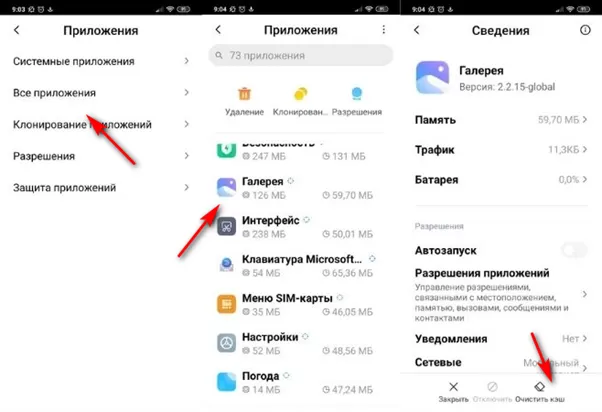
Если возникла необходимость в увеличении объема для хранения данных во встроенной памяти, то рекомендуется очистить “другие файлы”, где хранятся данные с мессенджеров, документов и пр. Такие действия позволят наладить комфортное и стабильное функционирование аппарата, без ошибок и подтормаживания.
Содержание
- Способ 1: Системные средства MIUI
- Вариант 1: Кэш отдельного приложения
- Вариант 2: Кэш нескольких или всех приложений
- Способ 2: Функция очищаемого приложения
- Вариант 1: Mi Браузер
- Вариант 2: Telegram
- Способ 3: Сторонние инструменты
- Вопросы и ответы

Способ 1: Системные средства MIUI
Управляющая практически всеми смартфонами Xiaomi Redmi операционная система MIUI оснащена всеми необходимыми инструментами для обслуживания их программной части, в том числе очистки памяти от различных «лишних» данных. C целью удаления накопившегося на девайсе в процессе работы приложений и ОС кэша интегрированные в последнюю средства рекомендуется использовать в первую очередь, так как они наиболее эффективны и безопасны.
Вариант 1: Кэш отдельного приложения
Обычно необходимость очистить память смартфона от кэша обуславливается тем, что большое его количество формируется одним или несколькими приложениями, также процедура применяется для повышения производительности отдельного софта. Такие задачи проще всего решить следующим образом.
- Переместитесь на страницу сведений требующего очистки кэша приложения в «Настройках» ОС MIUI. Для этого есть два пути:
- Откройте «Настройки» системы, перейдите в раздел «Приложения»,
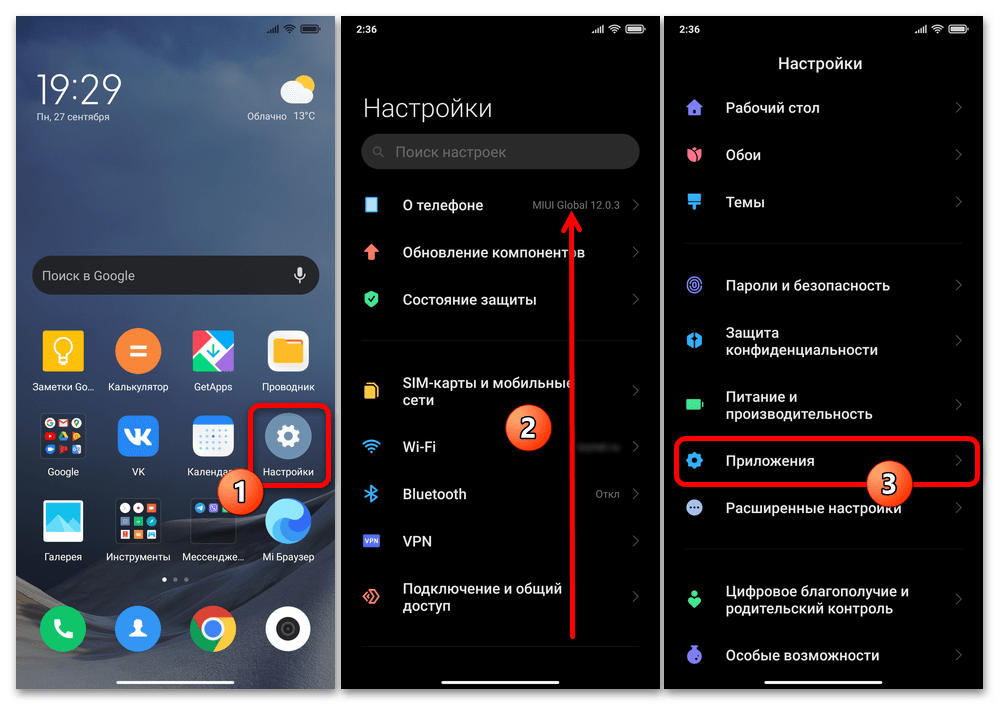
нажмите «Все приложения».

Пролистывая отобразившийся на экране перечень,
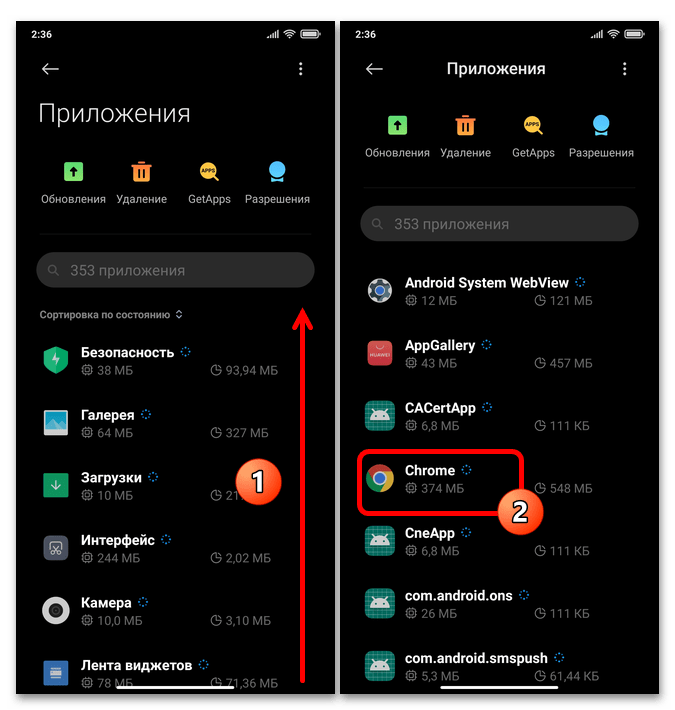
либо воспользовавшись полем «Поиск», найдите целевую программу, коснитесь её наименования.
- Способ быстрее: длительным нажатием на расположенную в пределах Домашнего экрана смартфона иконку программного средства вызовите её контекстное меню, нажмите в нём «О приложении» («i»).
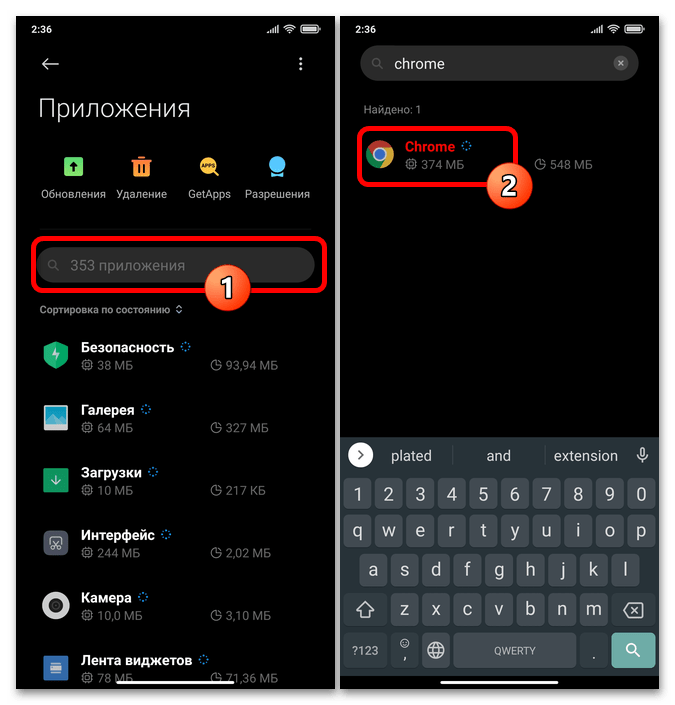
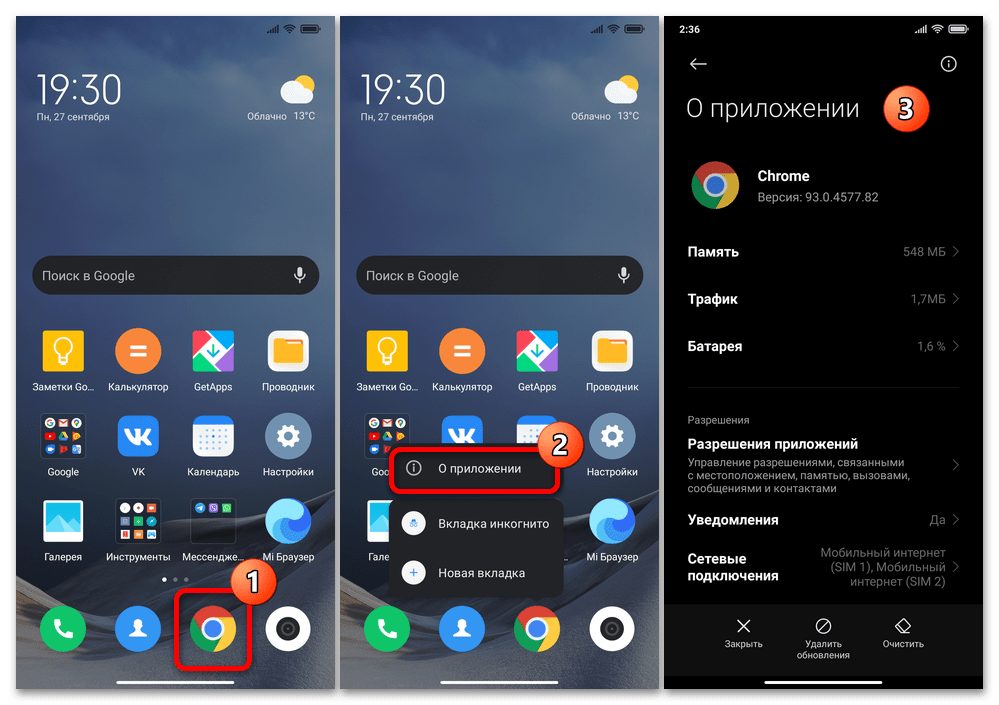
- Откройте «Настройки» системы, перейдите в раздел «Приложения»,
- Далее вновь два варианта действий:
- В рамках MIUI доступен ещё один метод вызова функции очистки кэша и данных того или иного приложения, который может показаться более удобным и информативным, нежели выполнение вышеописанных шагов:
- Откройте раздел «О телефоне» в «Настройках» МИЮАЙ, тапните по блоку «Хранилище» на открывшемся экране.
- В перечне типов информации справа от демонстрирующей уровень загрузки хранилища девайса диаграммы коснитесь «Приложения и данные». Найдите целевое приложение в списке (к слову, здесь ПО рассортировано по объёму используемого в памяти места — от большего к меньшему) и тапните по его названию.
- Далее нажмите «Очистить кэш» в нижней части отобразившейся страницы «Используемое место».
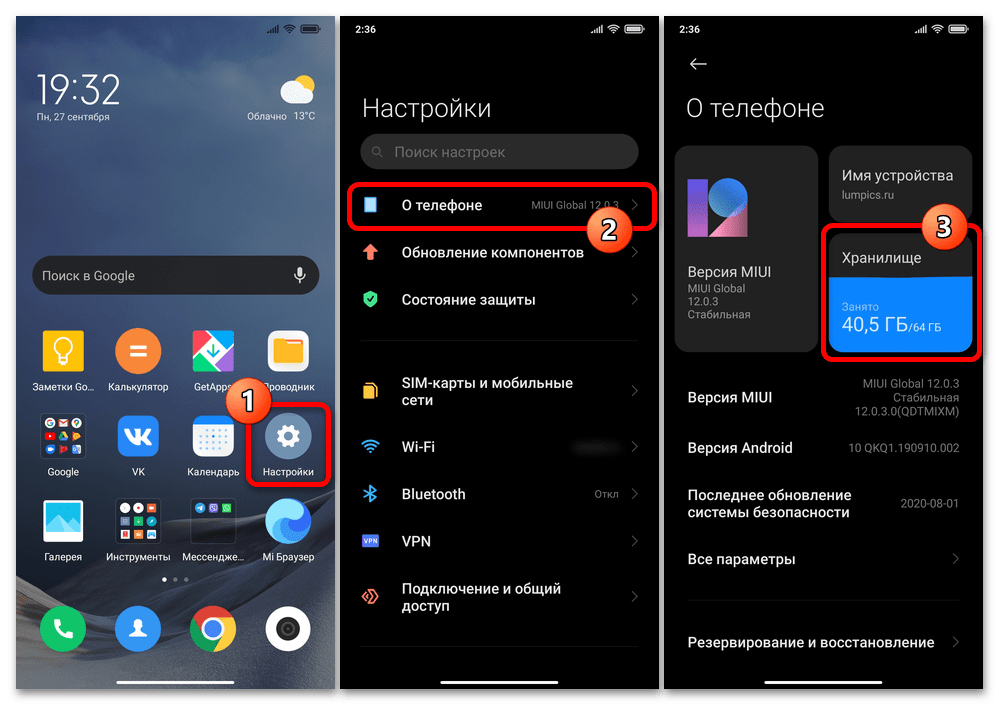
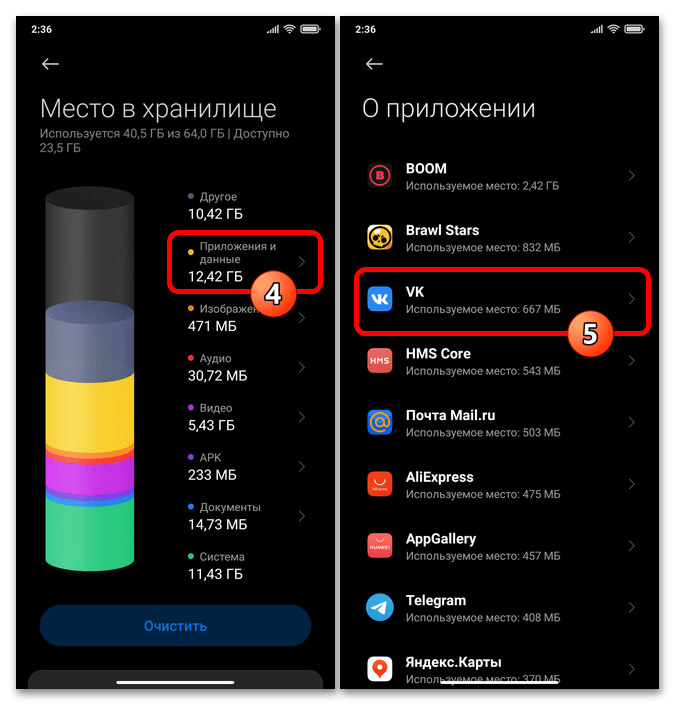
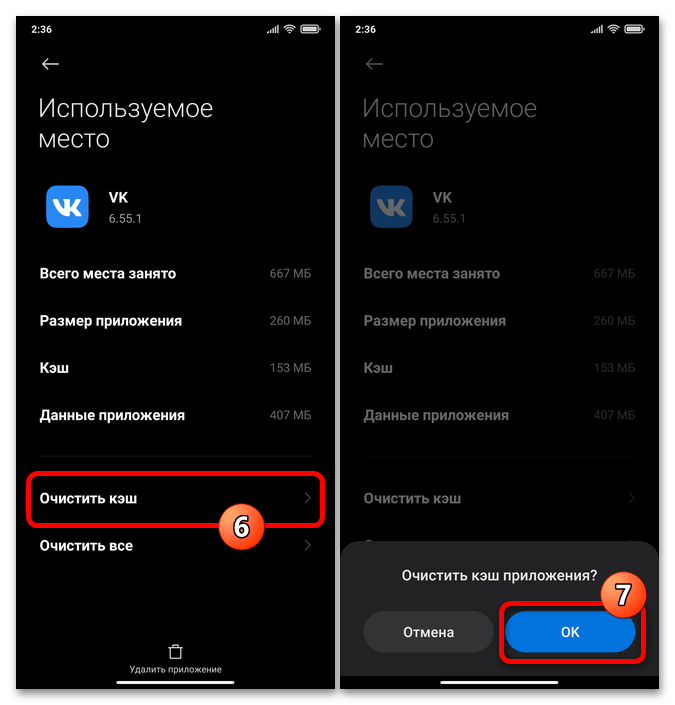

- Коснувшись «ОК» под запросом системы об удалении кэша, подтвердите его и немного подождите. На этом операция очистки памяти от сгенерированных отдельным приложением данных считается завершённой, а вы можете выйти из «Настроек» операционки или вернуться «Назад» и повторить манипуляции относительно другого инсталлированного на смартфоне софта.
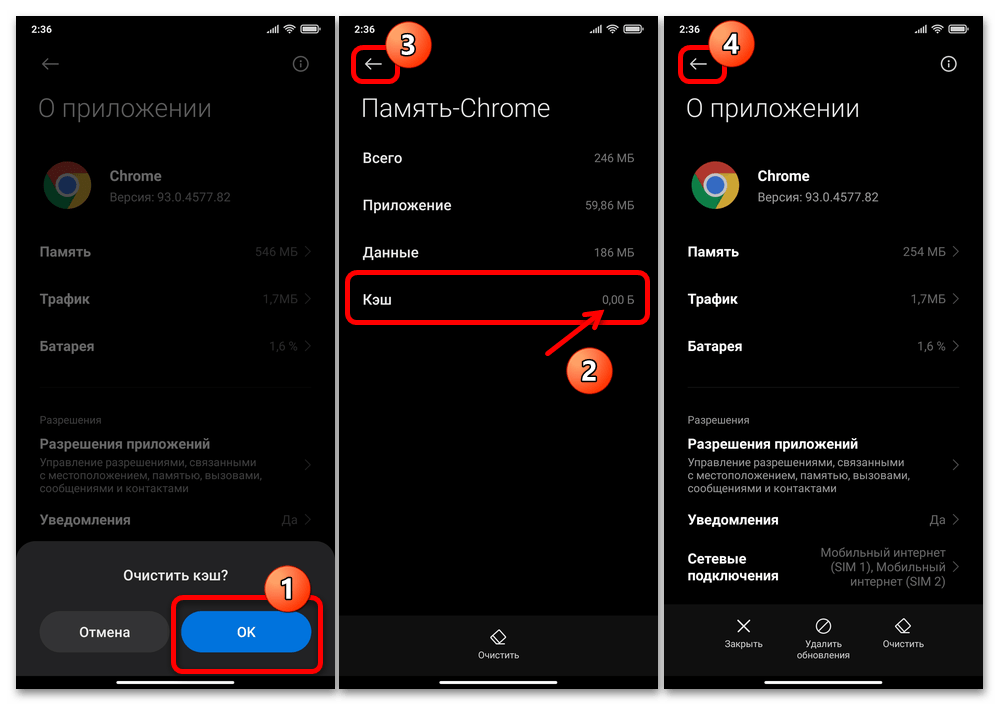
Вариант 2: Кэш нескольких или всех приложений
Чтобы выполнить процедуру удаления кэша не поочерёдно для каждого приложения, а относительно многих или всех накопивших данные этого типа, удобно использовать модуль «Очистка» из состава предустановленного на смартфонах Xiaomi комплекса для обслуживания их программной части и получившего название «Безопасность».
- Откройте системное средство «Очистка», — с этой целью можно действовать разновариантно:
- Отыщите значок системного MIUI-приложения «Безопасность» на Рабочем столе девайса и тапните по нему. Далее нажмите в первом по счёту блоке на отобразившемся экране – «Очистка».
- Перейдите в «Настройки» ОС, откройте страницу «О телефоне», коснитесь на ней «Хранилище».
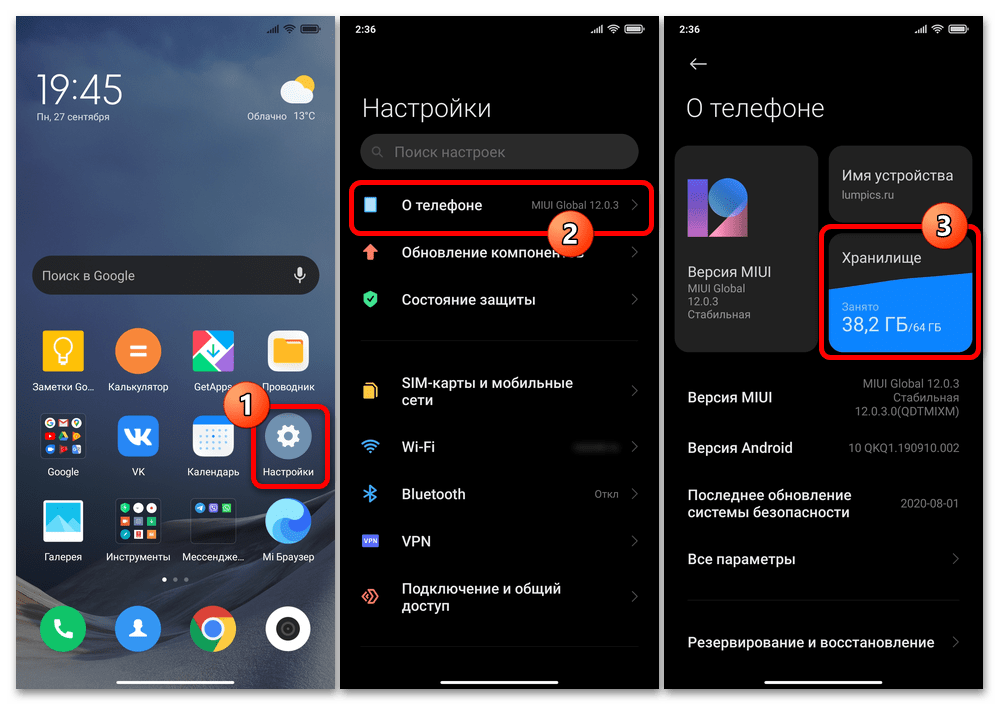
Тапните по кнопке «Очистить» внизу экрана.
- Ещё один вариант вызова рассматриваемого инструментария заключается в открытии ярлыка «Ускорение» на Домашнем экране девайса — найдите этот значок и коснитесь его. Далее немного подождите окончания выполняемой устройством процедуры освобождения оперативной памяти и затем тапните по кнопке «Очистить».
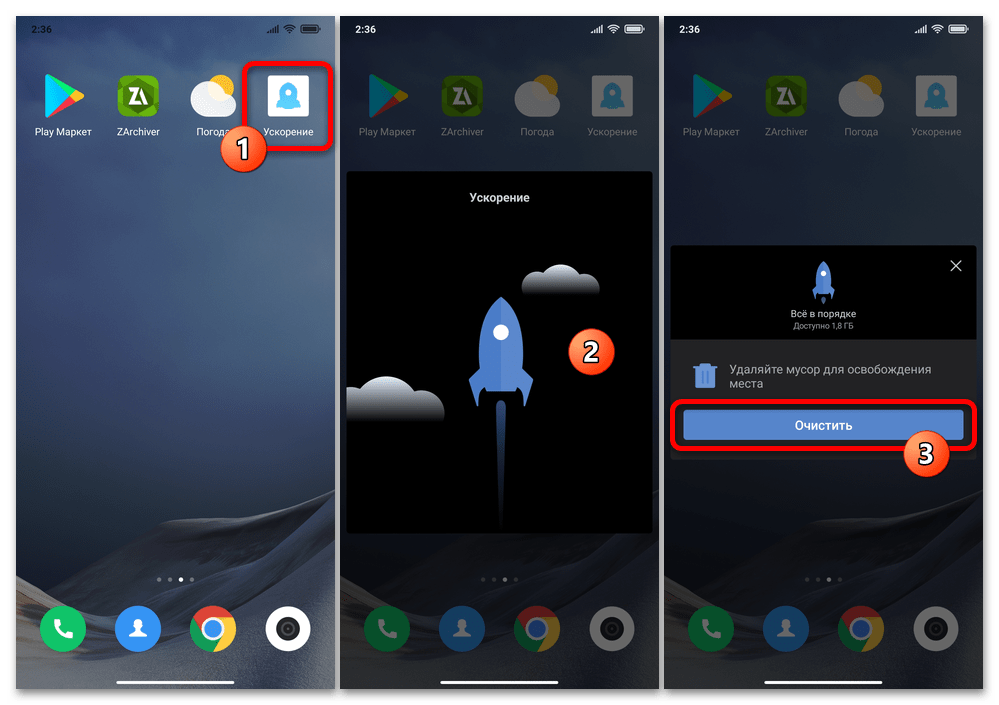
Если указанный элемент интерфейса отсутствует, запустите рассматриваемое средство, пройдя один из предложенных выше путей, затем коснитесь шестерёнки вверху его главного экрана справа. В отобразившемся списке «Настройки» активируйте опцию «Создать ярлык на рабочем столе».
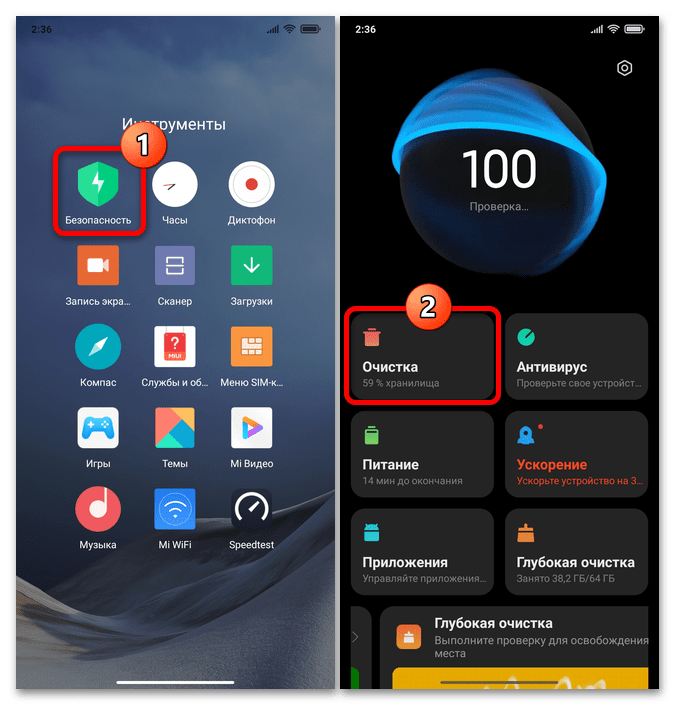
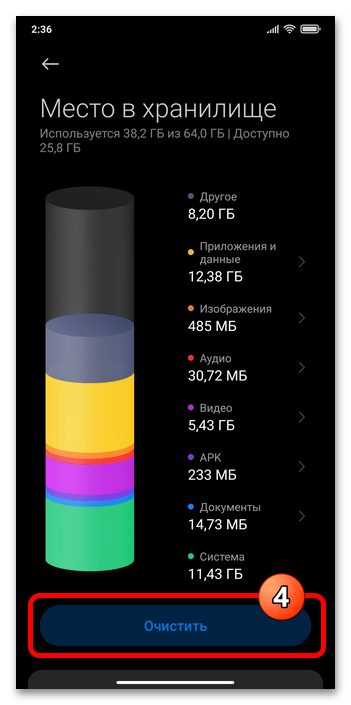
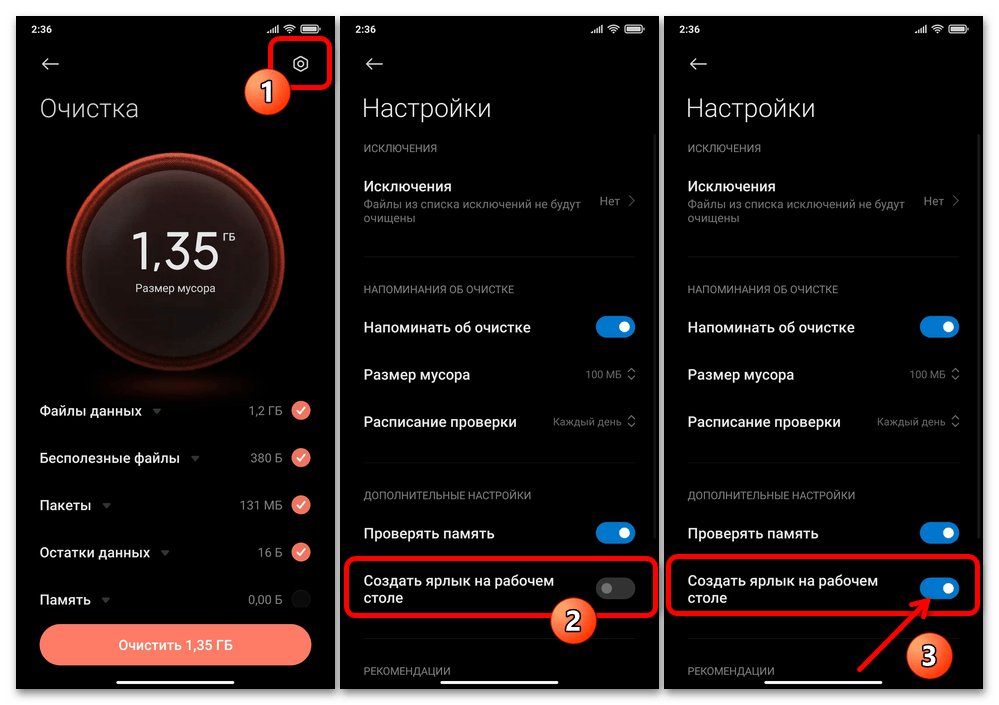
- В целом, переходить к удалению всего кэша с устройства можно сразу после запуска инструмента «Очистка» и выполнения им анализа информации в хранилище. Для этого снимите галочки с чекбосов возле всех, кроме «Файлы данных», отображаемых и обозначающих типы данных пунктов на экране, затем нажмите на кнопку «Очистить».
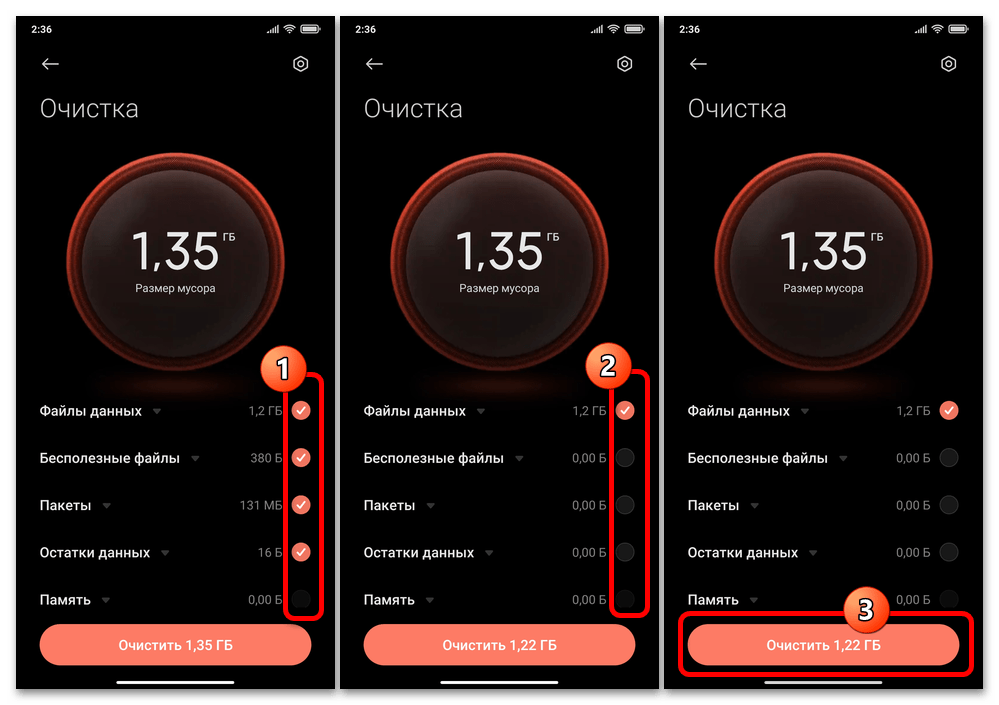
Если нужно исключить кэш отдельных приложений из перечня стираемого, перед нажатием вышеуказанной кнопки тапом разверните категорию «Файлы данных», снимите отметки справа от наименований того софта, данные которого должны остаться нетронутыми.
- Подождите, пока будет проведена процедура удаления системного кэша из памяти смартфона, по получении уведомления «Очистка завершена» закройте проводившее её приложение.
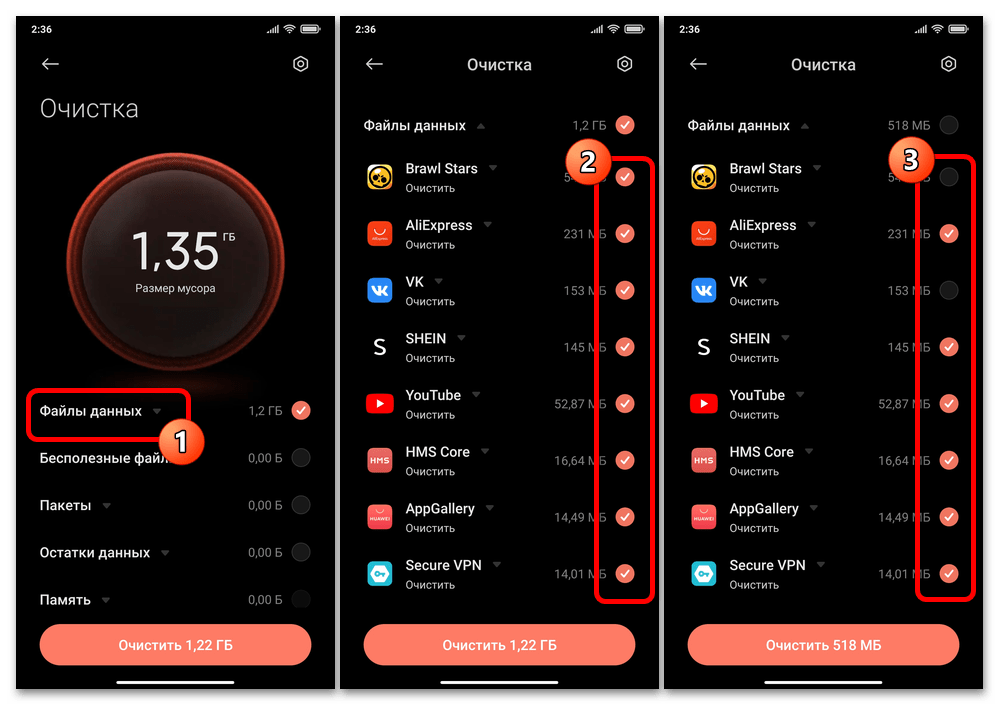
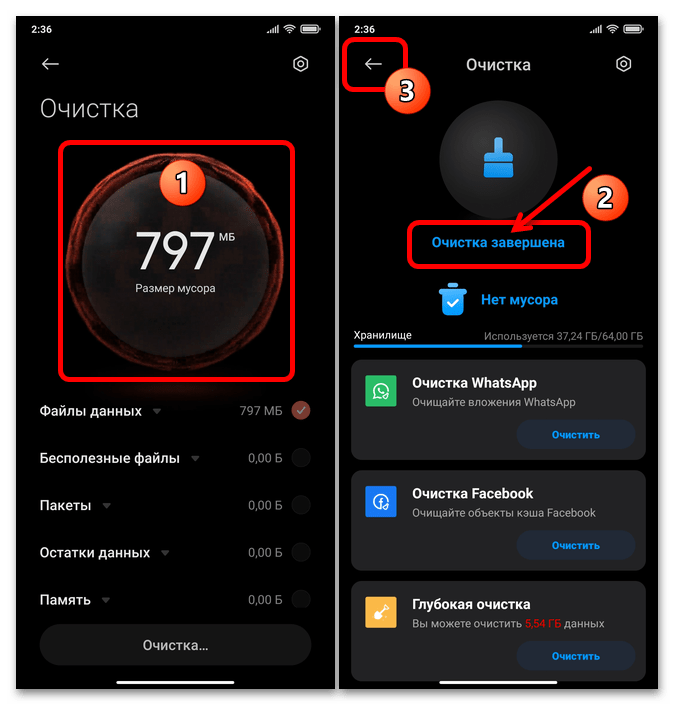
Дополнительно (по умолчанию доступно только для смартфонов под управлением MIUI 9-11). В среде морально устаревших, однако всё ещё эффективно функционирующих версий мобильной ОС от Xiaomi для удаления кэшированных данных всех приложений можно применить такой подход:
- Вызовите «Настройки» операционки, нажмите «О телефоне». Разверните категорию параметров «Хранилище».
- В отобразившемся перечне типов данных «ВНУТРЕННЯЯ ПАМЯТЬ» нажмите «Данные кеша». Затем подтвердите появившийся внизу запрос системы и немного подождите.
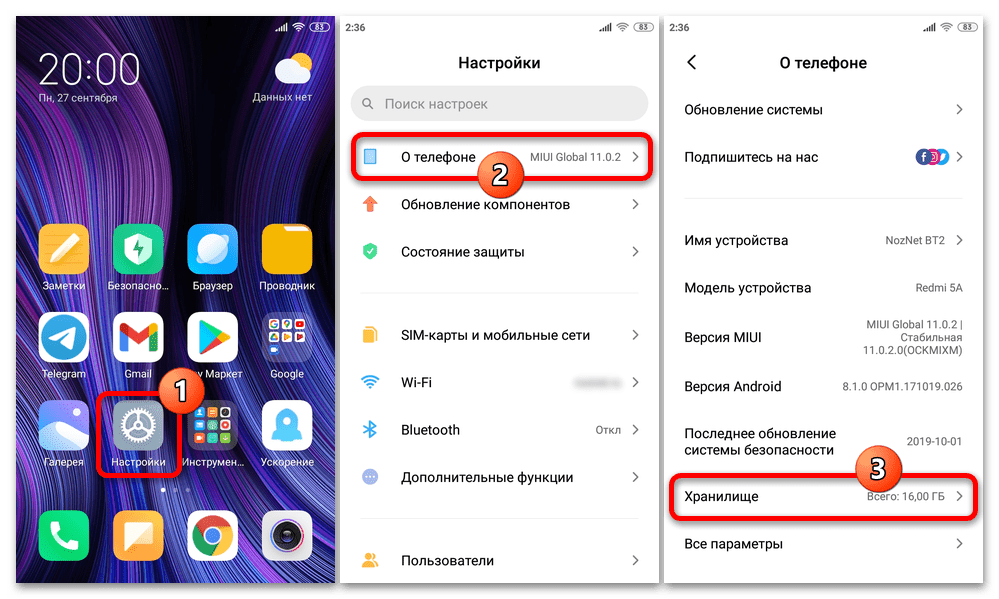
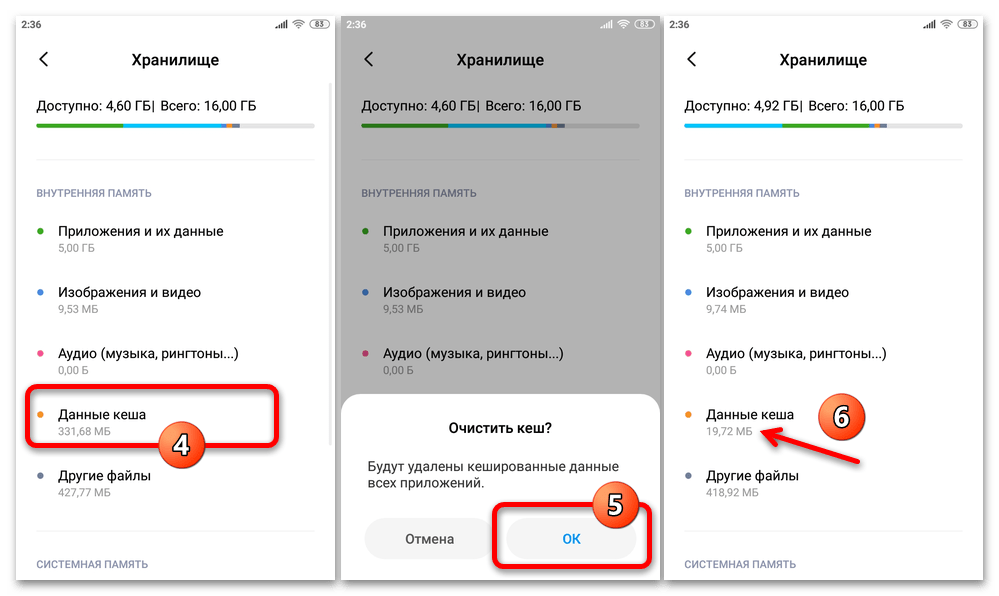
Способ 2: Функция очищаемого приложения
Отдельные представители популярного, в том числе среди владельцев смартфонов Xiaomi, Android-софта (в основном те, которые работают онлайн и осуществляют интенсивный обмен данными — браузеры, мессенджеры и т.п.) оснащены средствами удаления собственного кэша. Это позволяет быстро выполнять выборочную очистку памяти от мусорных данных, не прибегая к системным инструментам ОС MIUI. Далее для примера продемонстрировано, как вызвать указанную функцию в веб-обозревателе Mi Браузер и мессенджере Telegram.
Вариант 1: Mi Браузер
- Откройте входящий в комплект поставки ОС MIUI фирменный браузер от Xiaomi. Вызовите в обозревателе панель инструментов, тапнув по крайней справа в панели внизу его экрана вкладке «Профиль». Нажмите на выполненную в виде шестерёнки кнопку в правом верхнем углу панели для перехода в «Настройки» приложения.
- Пролистайте отобразившийся перечень параметров и опций Mi Браузера до блока «ПРОЧЕЕ», нажмите в нём «Очистка данных».
- На следующем экране тапните в первой по счёту области — «Кэш», подтвердите появившийся внизу запрос софта «Очистить весь кэш?».
- Немного подождите завершения удаления данных, в результате чего блок «Кэш» на странице «Очистка данных» станет неактивным. На этом всё, можно возвращаться на основной экран веб-обозревателя и продолжить его обычную эксплуатацию.
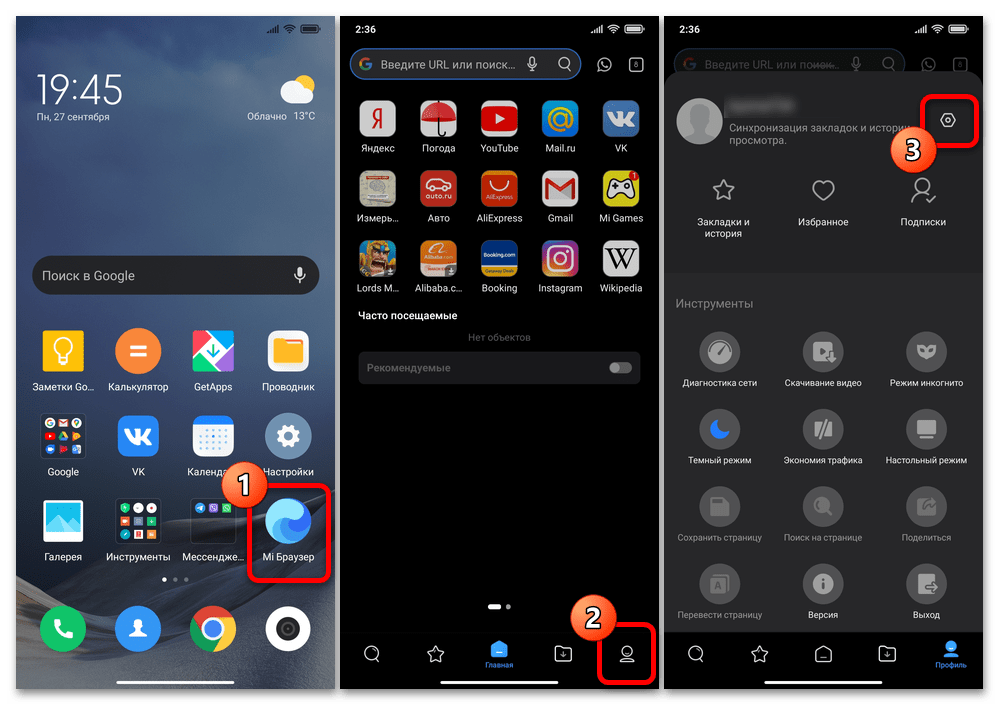
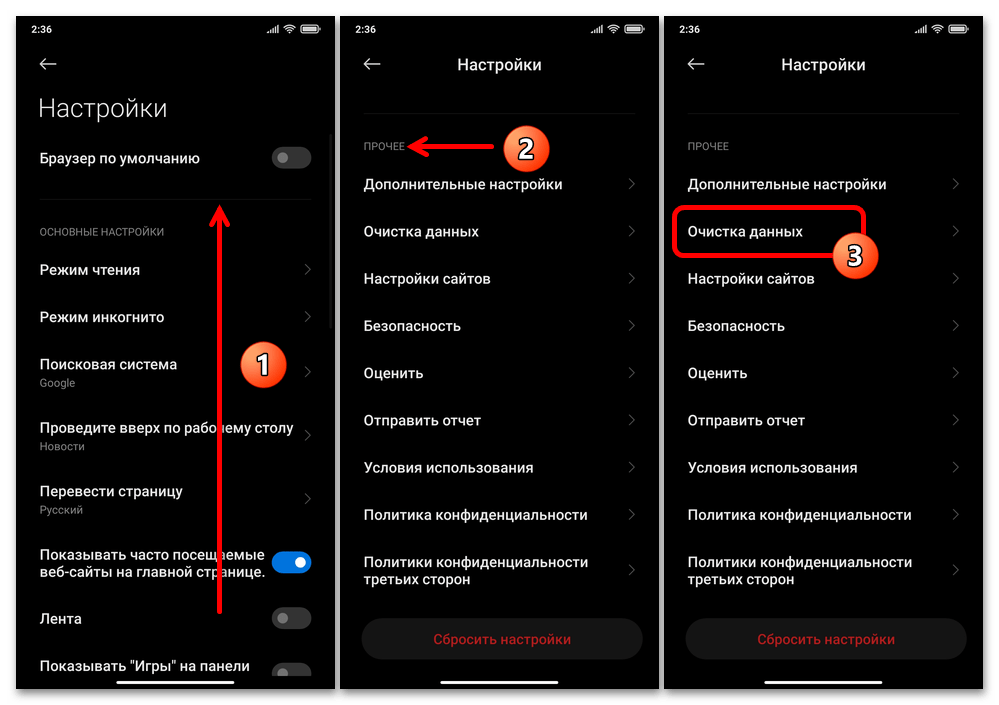
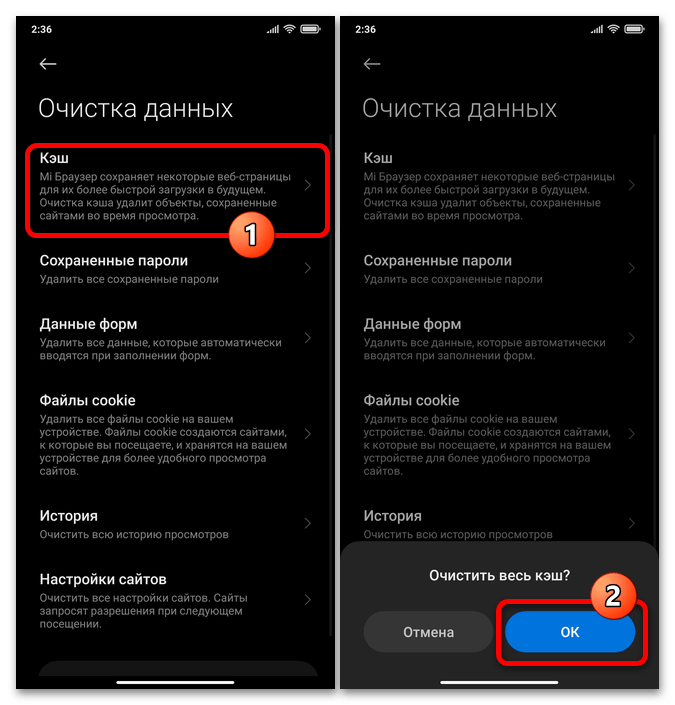
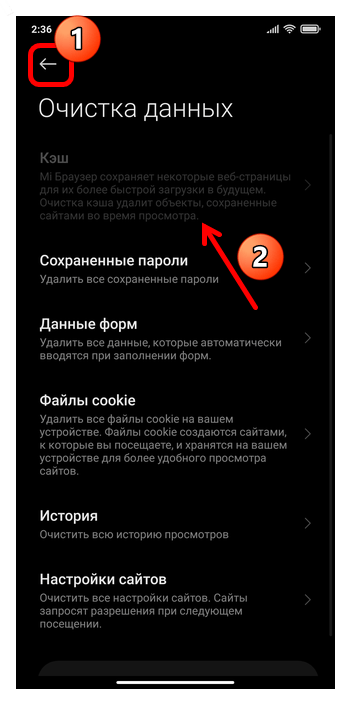
Вариант 2: Telegram
- Откройте Телеграм и, тапнув по трём чёрточкам вверху слева его главного экрана, вызовите меню. Коснитесь «Настройки» и затем перейдите в раздел параметров «Данные и память».
- Нажмите «Использование памяти» в первом по счёту блоке на открывшемся экране. Далее появится возможность просмотра данных о занимаемом кэшем мессенджера и других приложений места в хранилище девайса – для этого изучите озаглавленную «Память устройства» область отобразившейся страницы.
- Чтобы приступить к удалению кэшированных мессенджером данных, тапните по ссылке «Очистить кэш Telegram». Просмотрите типы информации в отобразившейся панели, затем нажмите «Очистить кэш» ещё раз. Немного подождите завершения проводимой приложением операции и выйдите из его «Настроек».
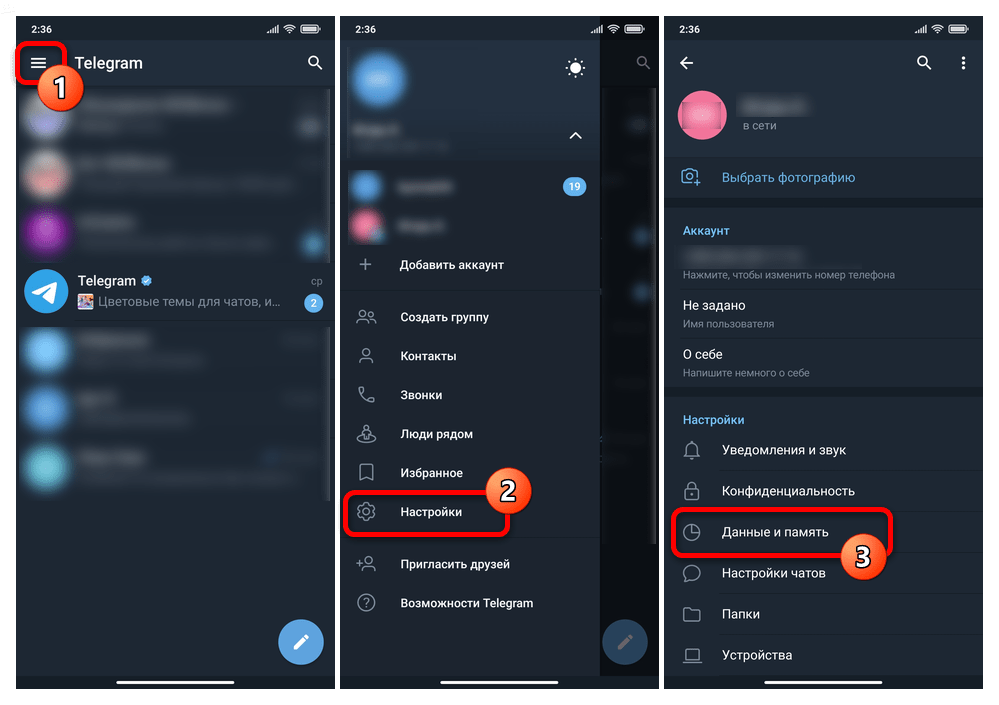
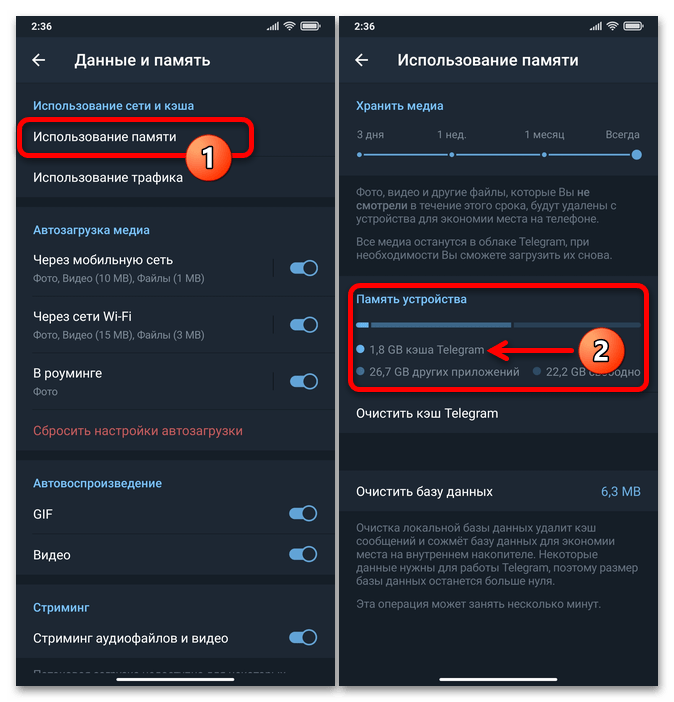
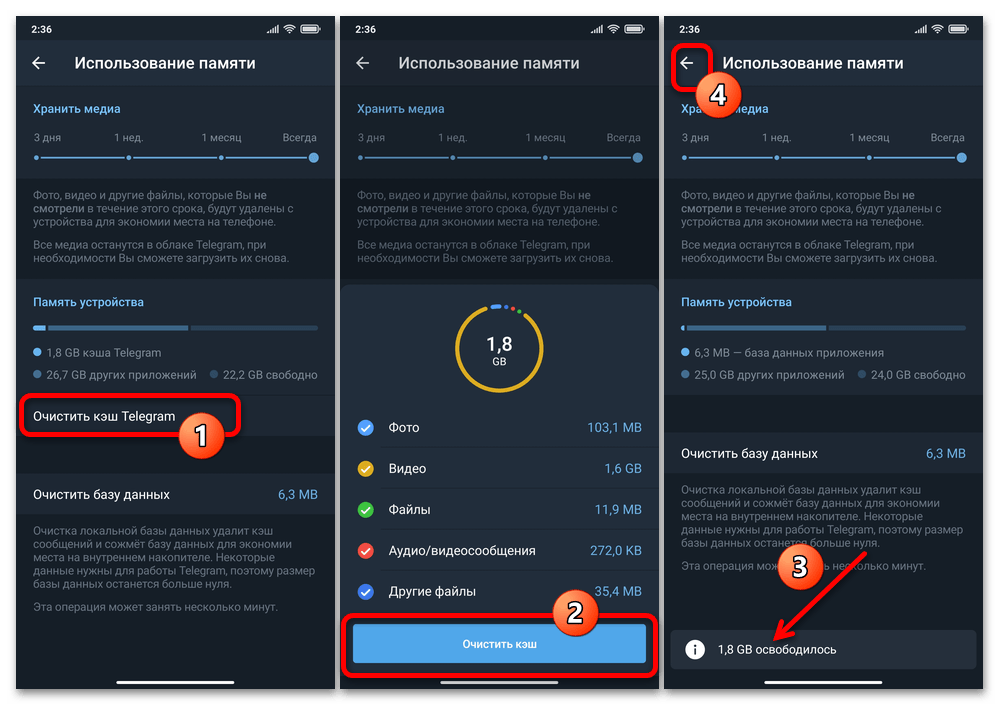
Способ 3: Сторонние инструменты
Сложно представить ситуацию, при которой вышеописанных приёмов оказалось бы недостаточно, чтобы эффективно удалить кэш приложений и системы со смартфона Xiaomi и/или делать это на регулярной основе. При этом для решения подобных задач можно задействовать и одно из специализированных приложений от сторонних разработчиков, которые широко представлены в Google Play Маркете и других магазинах софта.
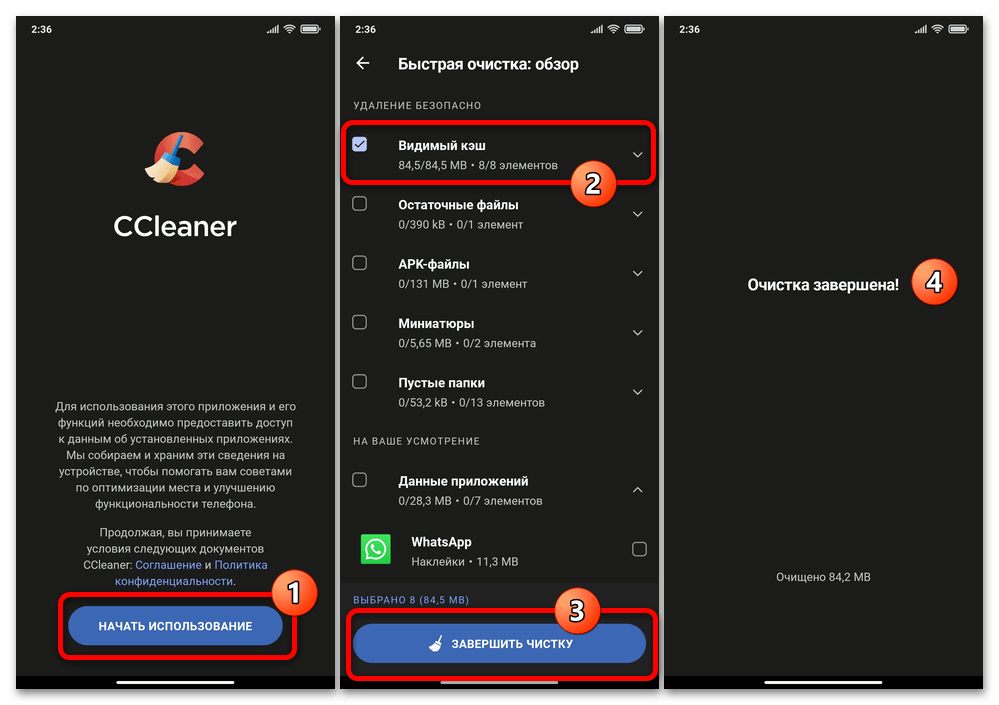
Работа в указанных средствах на смартфонах рассмотренного производителя ничем не отличается от таковой на других Android-устройствах, а её описание с примерами представлено в доступной по следующей ссылке статье на нашем сайте:
Подробнее: Удаление кэшированных данных со смартфонов под управлением ОС Android

Мы рады, что смогли помочь Вам в решении проблемы.

Опишите, что у вас не получилось.
Наши специалисты постараются ответить максимально быстро.
Помогла ли вам эта статья?
ДА НЕТ
Еще статьи по данной теме:
Пользователи смартфонов часто жалуются на то, что слишком уж быстро заканчивается память. Они видят, что большой объем занимают «Другие» файлы. Но, как очистить кэш на Ксиаоми автоматически производитель умалчивает, приходится пользоваться сторонними приложениями и делать все самому.
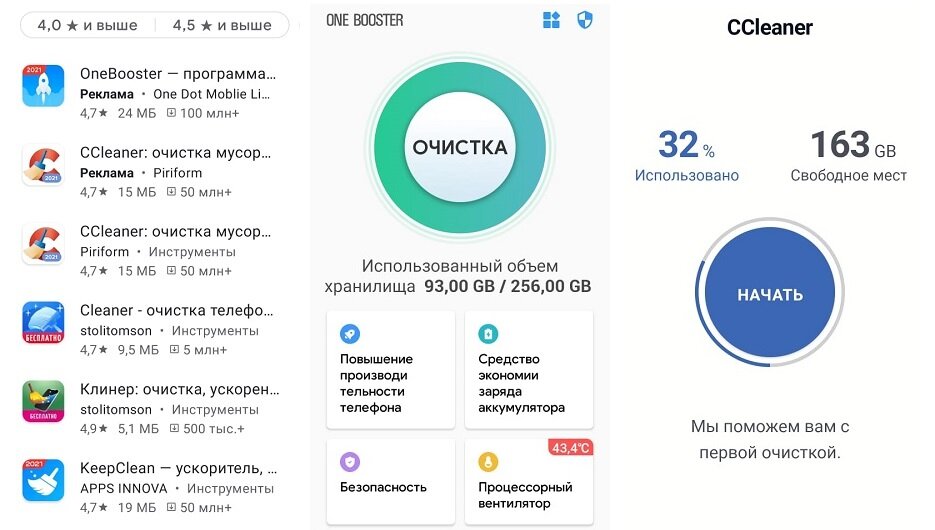
Для чего нужно очищать кэш на смартфоне
Сначала нужно разобраться, что же такое кэш, и зачем смартфону что-то в нем хранить. Кэш — это раздел памяти, где накапливаются временные файлы. Они необходимы как операционной системе, так и установленным приложениям. И будь то Ксиоми Редми 8, Редми 9 или более новая версия, со временем этих временных файлов становится слишком много.
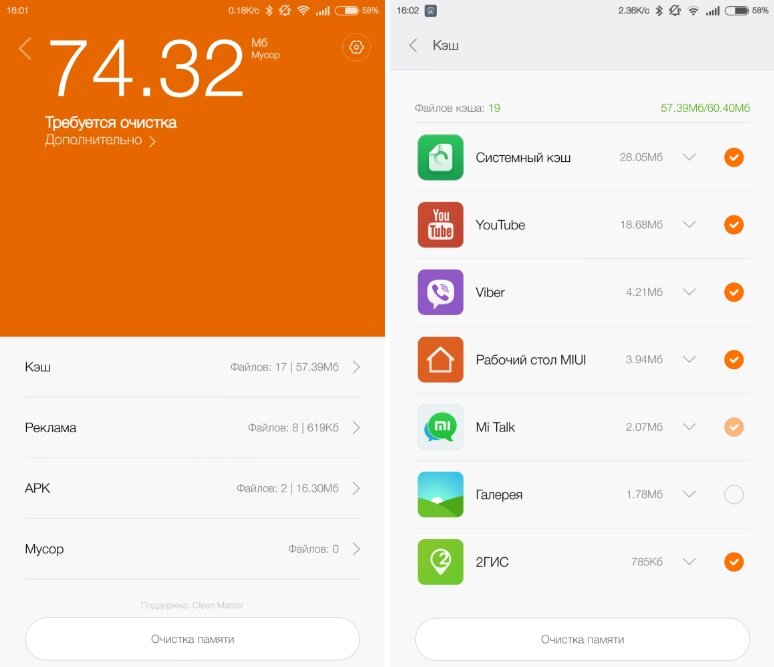
Это приводит к таким негативным последствиям:
- Телефон начинает медленней работать.
- Вы не можете устанавливать приложения.
- Фото и видео не сохраняются.
- Смартфон требует что-нибудь удалить.
И вот вы открываете галерею, просматриваете установленные программы, и понимаете, что удалять-то собственно и нечего. Остается лишь вопрос, если вы ничего не скачивали, не устанавливали, не снимали видеоролики, то почему закончилась память? Ответ прост: накопилось слишком много временных файлов.
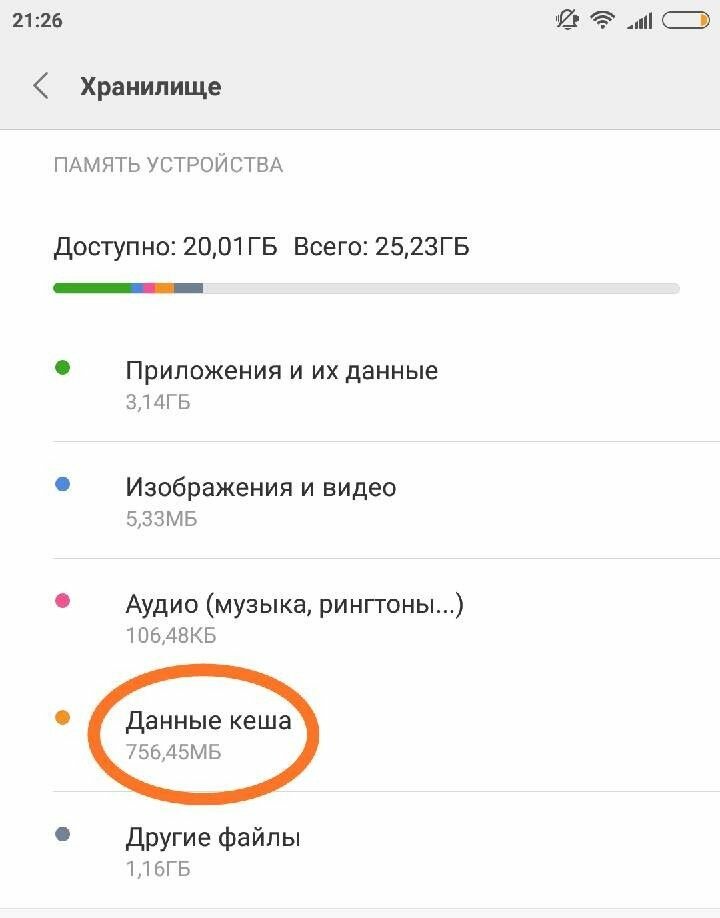
Как очистить кэш на смартфоне Ксиаоми вручную
Итак, вы узнали, что в телефоне не хватает памяти. Чтобы разобраться, почему так получилось, выполняем следующие действия:
- Запускаем «Настройки».
- Открываем раздел «О телефоне».
- Переходим в «Хранилище».
- Ждем пока отобразится информация.
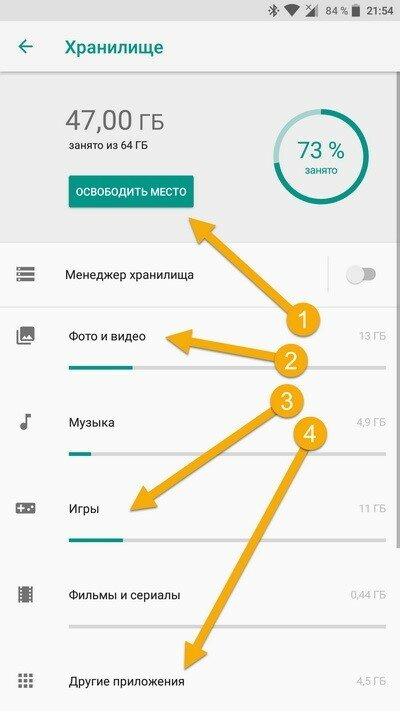
В отчете будет видно, сколько занимает сама операционка, сколько программы и сохраненные файлы. Но будет и раздел «Другое». В нем-то и хранится кэш. Если он слишком большой, значит пришло время очистки. Вручную это можно выполнить следующим образом:
- Из «Настроек» не выходим.
- Переходим в раздел «Приложения».
- Тапаем по первому в списке.
- Затем нажимаем «Очистить».
- После кликаем по «Очистить кэш».
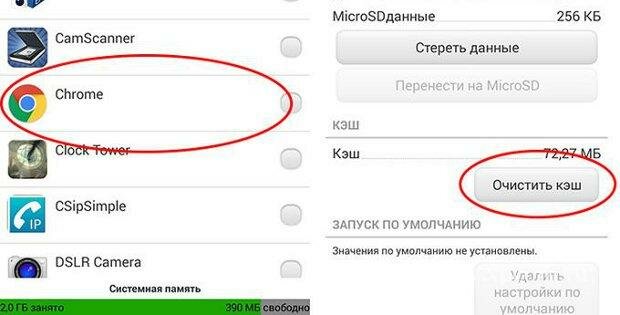
Есть еще функция «Очистить все», но ее лучше не трогать. На объем свободной памяти это практически не отразится. А вот каждое приложение будет запускаться как первый раз. А это будет занимать больше времени.
Вот таким образом одно за другим чистим все установленные программы, включая системные. Потихоньку, методично двигаемся к концу списка. Полностью это проблему не решит, но освободится достаточно места, чтобы смартфон перестал слать уведомления с требованием удалить фото, видео, игры и т.д.
После завершения процедуры еще раз перейдите в «Хранилище», и посмотрите, сколько удалось освободить на этом этапе.
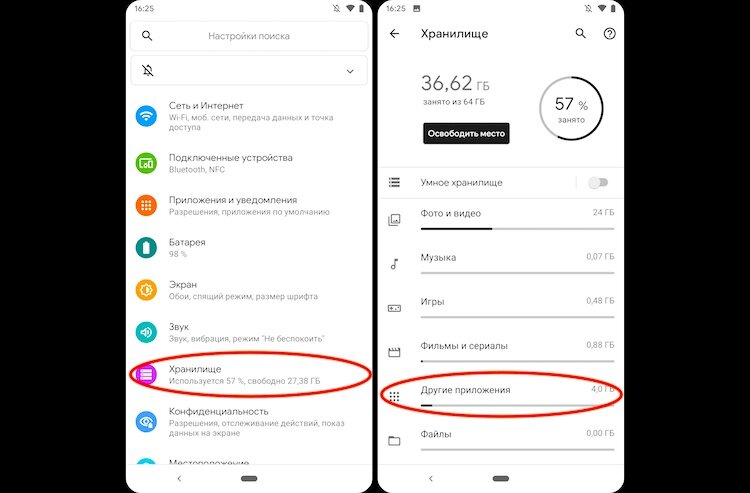
Как удалить лишние файлы из отдельных приложений
Есть ряд программ, которые больше всего забивают телефон своими файлами, называя их временными. Так, каждая картинка или видео, открытые в Телеграмме, сохраняются. Просто мы их не видим. Зато можно:
- Зайти в «Настройки».
- Перейти в подраздел «Приложения».
- Запустить фильтр «Все».
- Выбрать этот мессенджер.
- Тапнуть по кнопке «Очистить».
- Выбрать «Очистить кэш».
В результате освободится место. Но, почему оно заполнено? Возможно у Телеграмм активирована функция хранения данных в режиме «Всегда». Вам же нужно установить ползунок на 3 дня. И кэш будет очищаться автоматически.
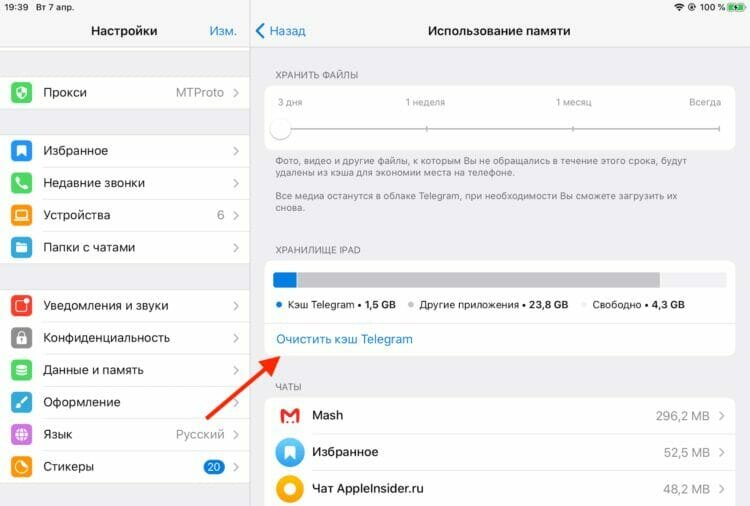
Но вопрос, как очистить кэш на андроиде Ксиаоми, задают не только те, кто активно пользуется социальными сетями и мессенджерами. Часто это и геймеры. Каждая игра имеет папку, в которой хранятся временные файлы. Чтобы их удалить действуйте тем же способом. Только учтите, что ваш прогресс в игре обнулится. И не стоит нажимать на кнопку «Очистить все».
Комплексная очистка кэша на Андроиде Ксиаоми
Способ, описанный выше, неплохой, но «долгий». Это нужно время, чтобы методично проводить чистку вручную. На самом деле очистить кэш на телефоне Андроид Ксиаоми можно и комплексным способом. Правда этот способ предусмотрен не всеми прошивками. Но, если это ваш случай, то сделайте так:
- Открываем меню «Настроек».
- Нам нужен раздел «Хранилище».
- Ищем подраздел «Система и устройство».
- Ожидаем обработки статистической информации.
- Тапаем по кнопке «Данные кэша».
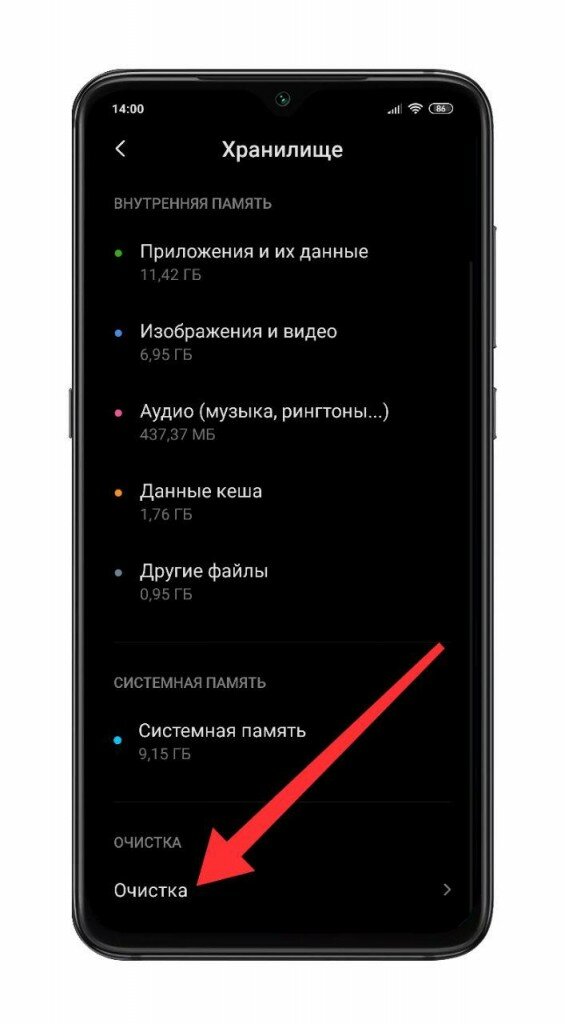
После система сама предложит произвести ошибку, и вам остается лишь подтвердить действие, нажав на «Да» или «Ок».
Комментарий эксперта! Такой способ никак не вредит личной информации, хранящейся на телефоне. Все пароли и аккаунты будут сохранены. Способ удобный, но не самый эффективный.
Дополнительная очистка
Есть и другие функции, позволяющие освободить место, не навредив персональным данным:
- Очистить мусор. В этом случае вам нужен раздел «Безопасность». Этот способ предусматривает удаление временных файлов, пустых папок, дубликатов, а также очистку «Корзины».
- Чистка оперативной памяти. Имеет смысл очистить телефон от данных, накопившихся в результате работы фоновых программ. Этот способ будет рассмотрен отдельно.
- Ускорение. Суть функции в том, что из оперативной памяти выгружаются фоновые процессы, а также их временные файлы. Это позволяет ускорить работу Андроида.
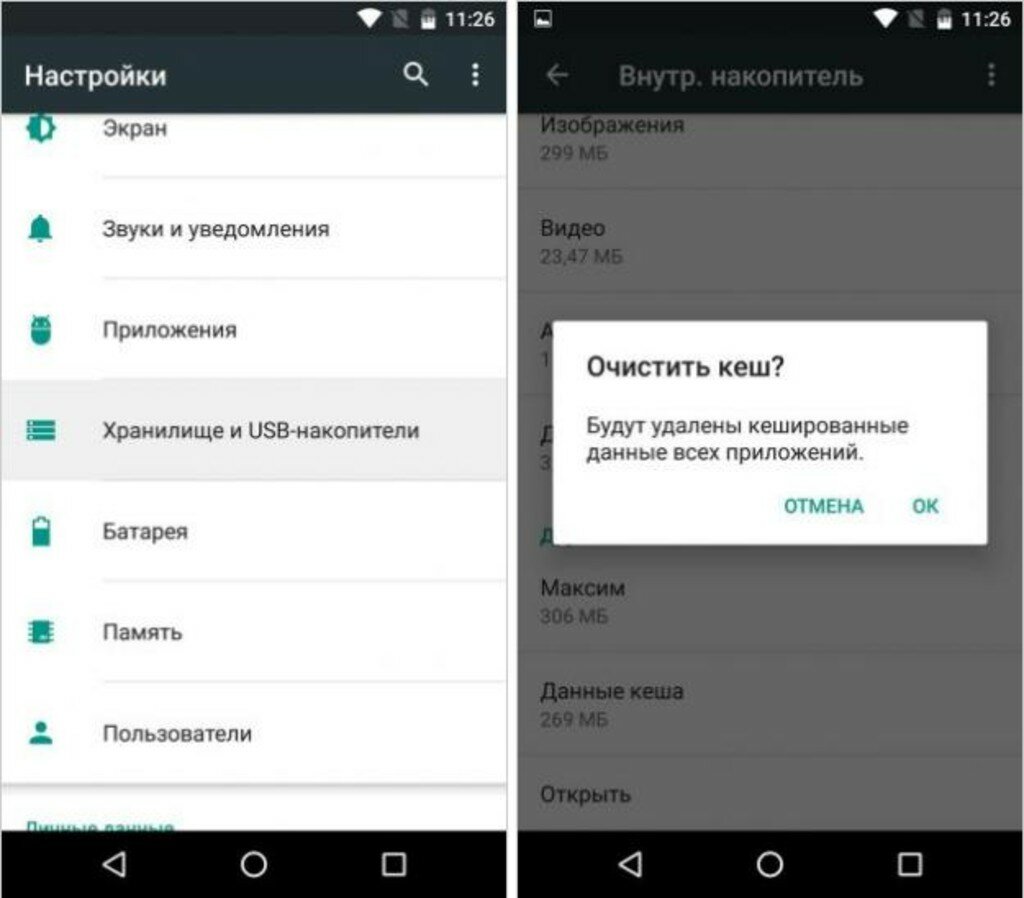
Комплексная очистка предполагает, что пользователь применяет все способы. Причем это имеет смысл делать каждый 2-3 месяца, и не ждать, когда телефон начнет просить вас о помощи, и требовать удалить «ненужное».
Очищение оперативной памяти
На телефонах Ксиаоми есть встроенная опция для очистки оперативки в автоматическом режиме. Чтобы активировать эту функцию, необходимо сделать следующее:
- Заходим в «Настройки». Находим раздел управления производительностью.
- Ищем подраздел, касающийся «Питания». Сюда же можно попасть через «Безопасность».
- Жмем на значок «шестеренки». Выбираем опцию автоматической очистки оперативной памяти.
- Задаем периодичность процесса, подтверждаем изменения, выходит из «Настроек», пользуемся.
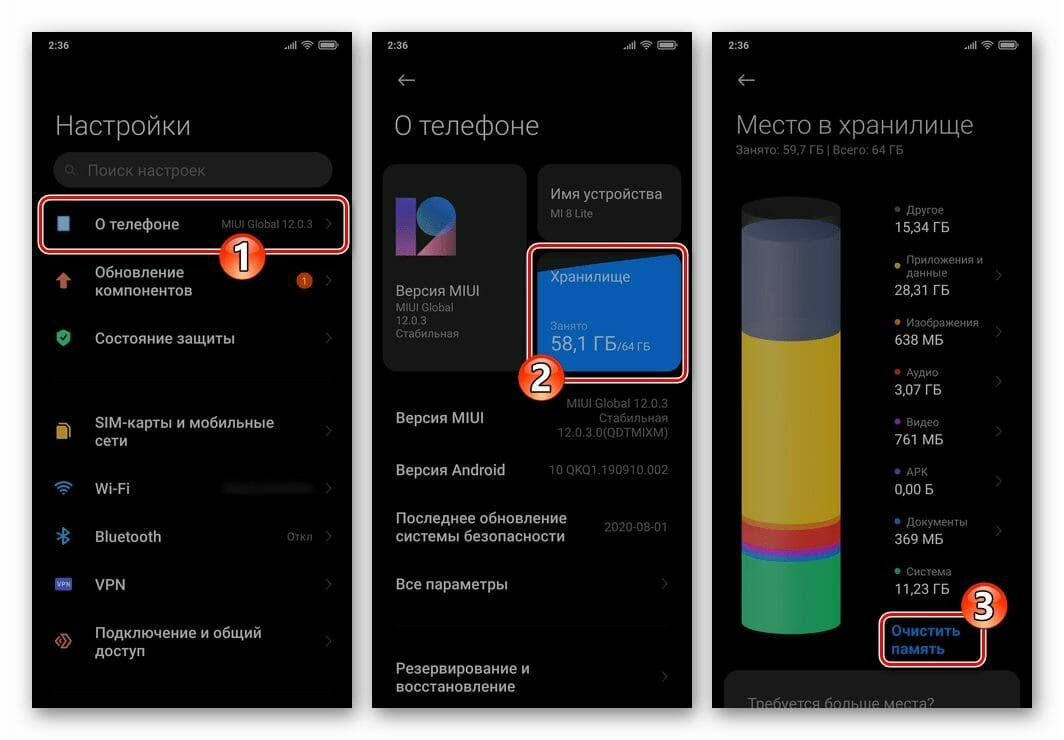
Оперативку освобождать вручную может быть опасно. Случайно можно остановить системное приложение. Да это и не решит проблему нехватки места, когда вам нужно установить программу, сохранить видео или фото, скачать музыку и т.д.
Как еще можно освободить место на смартфоне Ксиаоми
Есть специально разработанные приложения, которые неплохо справляются с очисткой. Например, «Секьюрити Мастер».
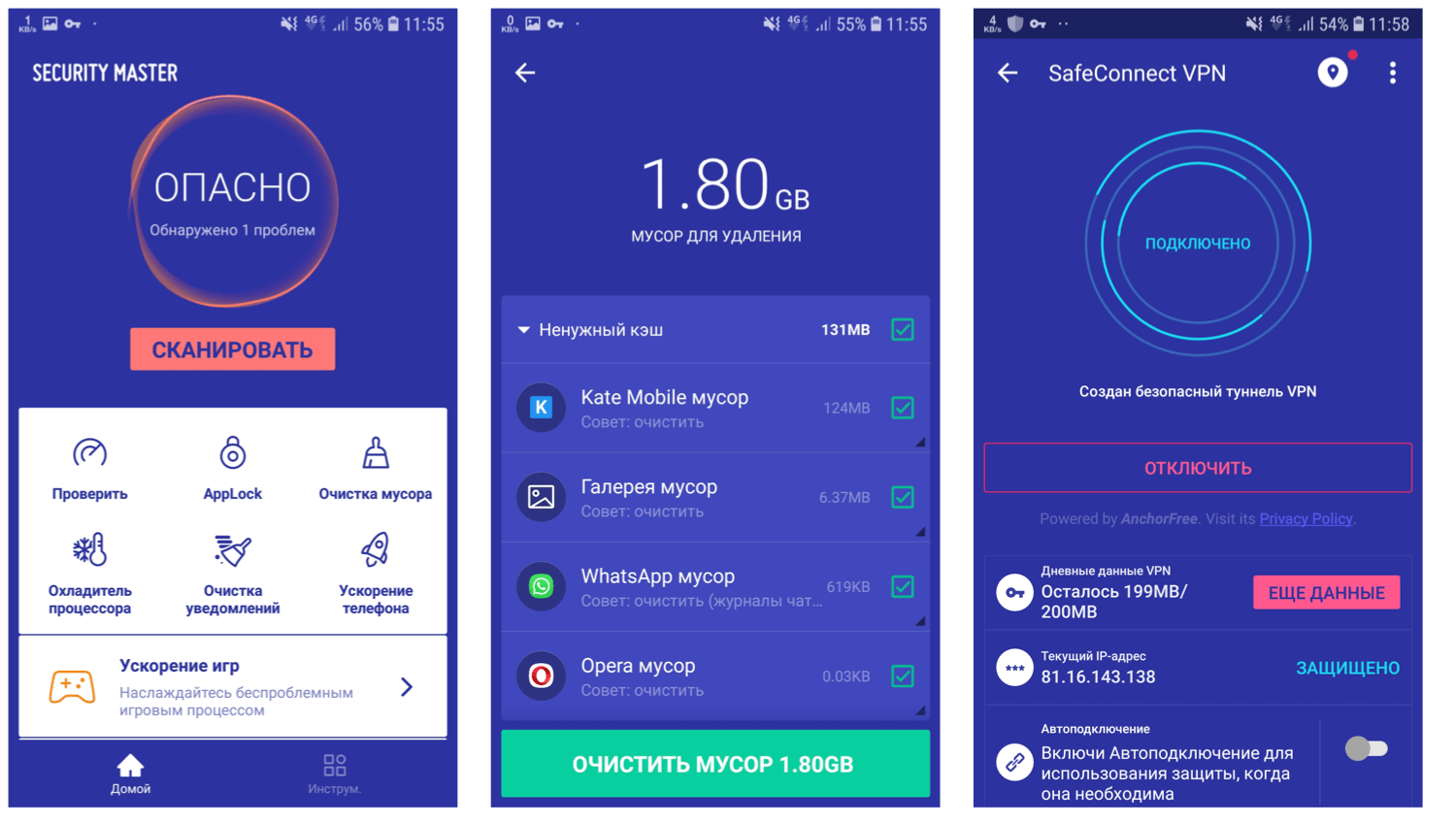
Как работает программа очистки «Секьюрити Мастер»
Здесь все автоматизировано. Скачайте и установите программу, теперь:
- Запустите «Секьюрити мастер» на своем смартфоне.
- Если версия бесплатная, придется просмотреть рекламу.
- Дождитесь сканирования телефона и анализа собранной информации.
- Согласитесь на проведение процедуры оптимизации.
- Шаг за шагом подтверждайте готовность ускорить смартфон.
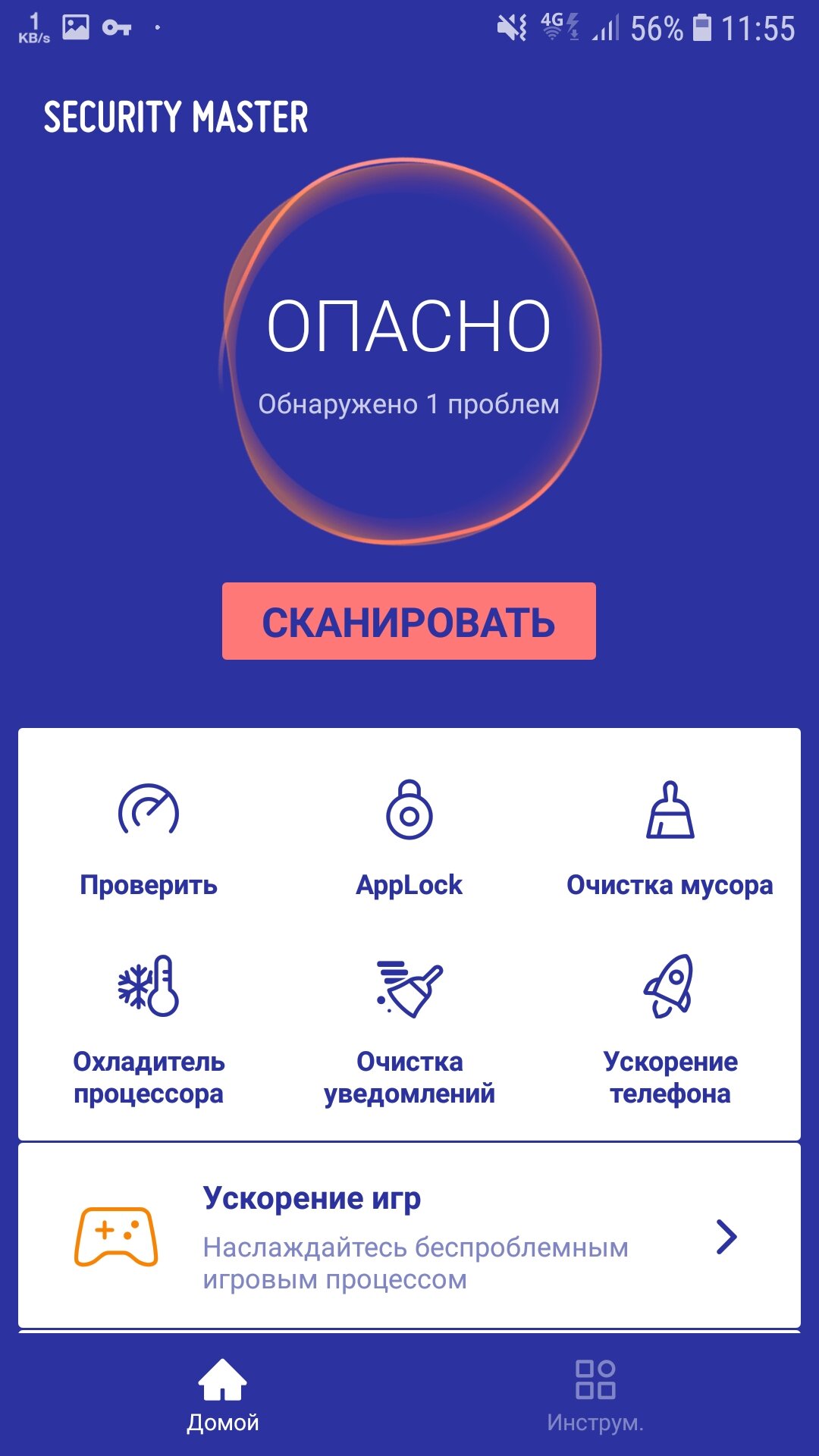
Если делать все вручную, просто выберите пункт очистки памяти. Просмотрите, что можно удалить. Но автоматический режим неплох. Программа сама находит лишнее. Даже дубликаты номеров в телефонной книге и то можно удалить.
Просто делайте то, что рекомендует эта программа. Проводите очистку регулярно, и проблема будет возникать крайне редко.
Как работает приложение «Диски»
Изначально эта программа не предназначена для очистки именно кэша. Она для профи, но разобраться сможет и новичок. После установки запустите его на смартфоне, и следуйте пошаговой инструкции:
- Активируйте вкладку «Диаграмма». Здесь информация будет представлена в понятном графическом виде. Вы сможете посмотреть, сколько занимают те или иные типы файлов.
- Перейдите на вкладку «Категории файлов». По сути это те же данные, только теперь не в виде диаграмм, а в виде списка (таблицы). Нас интересует раздел «Другие».
- Переходим в это «другое». Кстати, папка может называться «Прочее». В любом случае выделяем все файлы и папки в этом разделе, и удаляем их. Да, вот так просто.
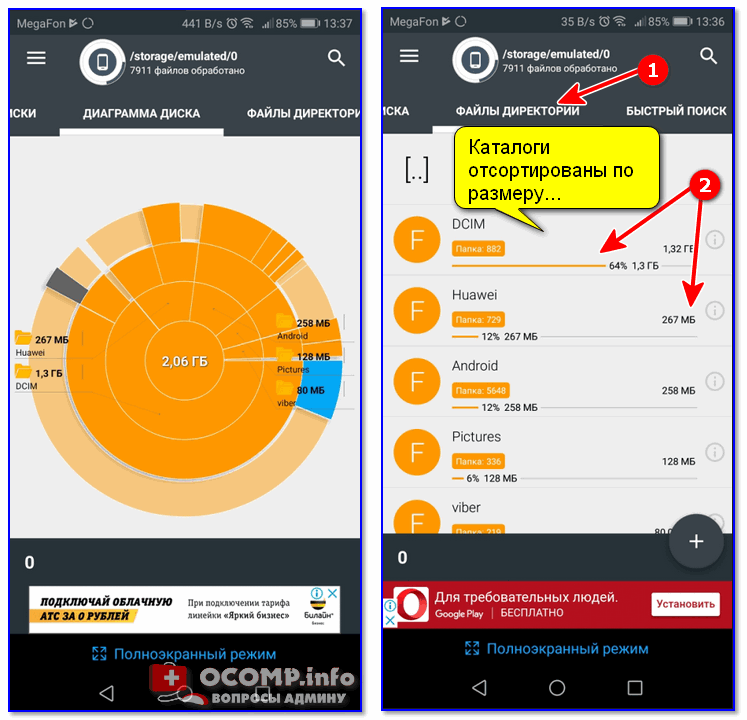
После снова в «Диаграммы». Вы увидите, что полностью удалить «другое» не получилось. Это связано с тем, что этот раздел необходим и самой системе. У нее тоже есть временные файлы и всякий оперативный хлам. Но это не критично.
Профессиональная чистка смартфона с помощью «Тотал Командер»
Здесь есть один нюанс. Если у вас нет свободного места, а ТК не установлен, придется пожертвовать какими-то программами. Позже, когда места будет достаточно, вы их снова установите. Итак:
- Готовим место под установку «Тотал Командер».
- Скачиваем, устанавливаем, запускаем файловый редактор.
- Переходим в корневой раздел (называется Общим внутренним накопителем).
- Тапаем по значку «Лупа», чтобы запустить поисковую систему.
- В строке Искать удаляем звездочку, и с клавиатуры вводим слово trash.
- Выделяем все что нашли (можно сделать одной кнопкой (слева внизу)).
- Удаляем все что выделили, переходим снова в корневой раздел.
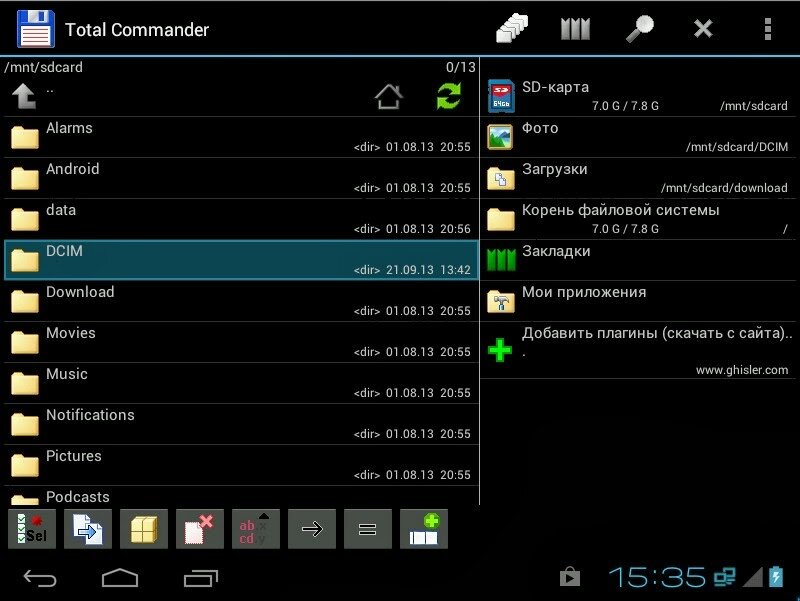
Это мы удалили удаленное. Звучит странно, но Андроид хранит копии файлов, даже если вы их удаляете. Также сохраняются следы любых временных файлов. Вот почему очистка кэша эффективна не на 100%. Хотите получить еще больше места? Тогда:
- Не выходим из ТК, или запускаем, если уже вышли.
- Снова поиск, снова удаляем «звездочку».
- Только теперь вводит латиницей ехо, и запускаем поиск.
- Выделяем все что нашли, удаляем вручную, все.
Файлы .ехо это маленькие аватарки всех фрагментов видео, фото, скринов и т.д. Система их зачем-то хранит. Они нужны, например, для формирования списков поиска. Тогда вот те самые маленькие иконки и есть .ехо. А когда их много, возникает проблема с памятью. Но, как вы уже убедились, решить ее может каждый, и бежать в сервисный центр необязательно.
Очистить кэш на Xiaomi можно как для одного конкретного приложения, так и для системы в целом. После очистки временно получится освободить от 10–700 Мб до 1–2 Гб памяти.

Содержание
- Какая информация хранится в кеше и зачем
- Как часто следует чистить кеш
- Как очистить кеш с помощью встроенной функции «Очистка»
- Очистка кеша вручную через настройки
- Кеш отдельного приложения
- Кеш всех приложений
- Сторонние приложения для очистки кеша
- CCleaner
- Что удалить, кроме кеша
Какая информация хранится в кеше и зачем
Кеш хранит в себе временные файлы, необходимые для ускорения работы ОС или ПО. Самый простой пример – браузер сохраняет «копии» часто посещаемых страниц. Это увеличивает скорость их загрузки и экономит интернет-трафик.
Аналогичным образом работают крупные игры, в кеше которых хранятся игровые данные. Навигаторы используют временные файлы для хранения загруженных карт и сохраненных маршрутов. Стриминговые сервисы используют память под скачанную музыку, фильмы или ролики.
Кеш есть на каждом смартфоне с Android, будь то Сяоми Редми 7, Редми 8 или Pixel 7.
Как часто следует чистить кеш
Проводить очистку рекомендует 1 раз в 2–3 месяца в зависимости от приложения. Почистить кеш на Андроиде может понадобиться и раньше – старые файлы могут начать конфликтовать с новыми, и софт перестанет нормально работать.
Снова в качестве примера приведем браузер – стоит какому-то из сохраненных сайтов сменить дизайн, как он станет открываться с неправильным интерфейсом. Если проще, то информация на таких страницах будет больше похожа на кашу.
Как очистить кеш с помощью встроенной функции «Очистка»
На телефонах Xiaomi Редми 9, Редми 10 присутствует предустановленное приложение для удаления временных файлов:
- На рабочем столе или в меню приложений найдите и откройте «Безопасность».
- В первом меню выберите «Очистка».

- Начнется проверка мусора на телефоне. По ее завершении рекомендуем оставить выделенными только «Файлы данных» и щелкнуть по «Очистить».
Чтобы просмотреть, кеш каких приложений будет удален, щелкните по «Файлы данных».
Очистка кеша вручную через настройки
Рассмотрим, как избавиться от временных файлов у отдельного ПО и у всех приложений разом.
Кеш отдельного приложения
Сделайте следующее:
- Перейдите в «Настройки», а оттуда проследуйте в «Приложения», следом выберите «Все приложения».

- Вручную или с помощью поисковой строки найдите необходимый софт или игру. Тапните по ней пальцем, чтобы открыть подробную информацию.
- Снизу щелкните по «Очистить», в появившемся контекстном меню выберите «Очистить кеш».
Чтобы узнать, сколько места занимают временные файлы, щелкните по «Память».
Существует более удобный способ зайти в параметры нужного приложения:
- На рабочем столе или в меню со всем софтом удерживайте палец на нужном ярлыке.
- В контекстном меню выберите «О приложении».
- Проведите очистку, как отмечено выше.
Если удерживать ярлык и отвести палец в сторону, появится функция «Удалить».
Кеш всех приложений
Сразу оговоримся, что избавиться от временных файлов всех приложений, установленных на телефоне Redmi c MIUI 13 или других версий прошивки, невозможно. Это продиктовано тем, чтобы пользователь случайно не избавился от ранее загруженной музыки, карт и игр.
Однако способ очистки кеша для системного ПО предусмотрен:
- Снова зайдите в «Настройки», но на этот раз проследуйте в «О телефоне».
- Оказавшись на следующей странице, выберите «Хранилище».
- Здесь откроется информация о распределении памяти между приложениями, изображениями, видео и документами. Снизу щелкните по «Освободить место».
- Откроется новое окно. Пролистайте его вниз до раздела «Файлы данных» и жмите «Очистить».

Обратите внимание, что кнопка «Освободить место» может появиться после предварительного запуска приложения «Безопасность».
Сторонние приложения для очистки кеша
Существуют программы, способные полностью освободить память устройства от мусора. Упомянем только одну из них, поскольку остальные не внушают доверия.
CCleaner
Как и что делать:
- Скачайте приложение с маркета. Первый раз запустите софт.

- При первичной настройке выберите «Продолжить с рекламой».
- После анализа данных тапните по «Начать».
- Предоставьте софту доступ к хранилищу и «Истории использования».
- Еще раз просканируйте память устройства, а следом выберите «Просмотреть результаты».
- Выделите «Видимый кеш» и жмите «Завершить чистку».
Софт также видит скрытый кеш, но очистить его могут только владельцы премиальной подписки, которую нельзя оформить в России.
Раньше был доступен проект Clean Master, но на закате своего существования он стал переполнен рекламой и сомнительным функционалом.
Что удалить, кроме кеша
Хоть временные файлы и могут занимать несколько Гб памяти, стоит отметить другие источники, откуда необходимо удалять файлы:
- из «Галереи», а если точнее, из корзины, куда попадают деинсталлированные фото и видео;
- из «Телеграм» – загруженное медиа автоматически сохраняется в смартфоне и хранится там на протяжении от 3 дней;
- в папках «Downloads» и «Bluetooth» – речь о скачанных из интернета файлах или полученных через блютуз.
Эти рекомендации актуальны для новых и старых смартфонов, включая Ми 4.

7 способов очистки внутренней памяти телефонов Xiaomi, включая очистку оперативной памяти Сяоми и освобождение места на диске.
Пользуясь смартфоном Вы рано или поздно столкнетесь с проблемой очистки памяти Xiaomi. Сегодня у девайсов Сяоми довольно большой объем встроенной памяти. К примеру без труда можно найти бюджетные модели с 32гб и выше. Однако если Вы используете хотя — бы 30% возможностей вашего смартфона память довольно быстро заканчивается.
Самый простой способ заполнить память Xiaomi — делать много фото и видео. Не такой явный вариант — бесполезные apk файлы (приложения, игры). Кстати, игрушки бывают очень «тяжелыми» и занимают по несколько гигабайт памяти. Не стоит так — же забывать о кэше, который накапливается в процессе просмотра сайтов или видео на ютуб.
Как заполнять память мы все понимаем. А вот каким образом ее очистить? Об этом и пойдет речь в статье. Мы собрали все актуальные способы очистки встроенной и оперативной памяти Xiaomi. Данный перечень позволит бороться с ненужными файлами и вернуть смартфону быстродействие!
Очистка кэша
Кэш — это временные файлы которые остаются в памяти Вашего устройства при работе приложений, просмотра Ютуб и сайтов. Проще говоря это информация которая может быть запрошена с наибольшей вероятностью.
Как Вы уже догадались кэш на вашем устройстве обязательно присутствует и его нужно периодически чистить.
Как очистить кэш телефона Xiaomi:
- Нажимаем «Настройки».
- Переходи в «Хранилище».
- Жмем «Очистка» — здесь мы можем развернуть пункт «Файлы кэша» и посмотреть какое приложение самое прожорливое.
- Нажимаем «Очистить».
Таким образом мы избавились от накопленного кэша, но стоит Вам воспользоваться приложениями, месседжерами и т.д. как он снова появится, но в меньшем объеме.
Глубокая очистка памяти
Глубокая очистка памяти Сяоми заключается в ручном поиске ненужной информации. Простой очистки кэша недостаточно.
Как очистить память смартфона Xiaomi оптимальным способом:
- Нажимаем «Настройки».
- Переходим в «Хранилище». Здесь Вы видите полный объем памяти и сколько доступно (свободно). Смотрим ниже, здесь отчетливо видно как используется занятое пространство.
Например у Вас много занимают приложения и их данные, в этом случае:
- Нажимаем «Назад», тем самым возвращаясь в «Настройки».
- Выбираем «Все приложения» и здесь избавляемся от ненужных приложений.
Если много места занимают изображения и видео, то заходим в «Галерею» и начинаем убирать ненужные файлы. В случае с музыкой все еще проще: удалять ненужные композиции можно прямо через плеер.
Очистка с помощью приложений
Существует огромное количество приложений которые помогут Вам в очистке памяти Вашего смартфона Xiaomi. Причем не только внутренней, но и оперативной.
Найти эти приложения совсем не сложно:
- Заходим в Play Market;
- Вводим в поиске «Приложение для очистки памяти»;
- Видим огромный перечень, выбираем то, что понравилось.
По большому счету интерфейс у всех приложений похож. Допустим я выбрал CCleaner, так как оно популярное.
Чем популярнее приложение, тем больше рекламы в него может быть напичкано, либо подсунут платную подписку. Читайте мою статью про то, как удалить рекламу в MIUI.
Берем бесплатную версию С-клинер, при установке и запуске даем необходимые разрешения. Перед нами простое и понятное меню. Ниже мы рассмотрим очистку внутренней памяти, про оперативную будет блок ниже.
Итак:
- Нажимаем «Память»;
- Здесь видим какая категория сколько места занимает;
- Заходим в нужный раздел и производим чистку. Все очень просто.
Данный способ напоминает стандартную очистку телефона. На мой взгляд дополнительные приложения ни к чему, но выбор за Вами.
Очистка оперативной памяти Xiaomi
Простыми словами оперативная память позволяет открывать много приложений одновременно. Благодаря достаточному объему «оперативки» Вы можете запустить множество приложений, при этом устройство не будет тормозить.
Но бывают ситуации когда оперативки все же не хватает, допустим, Вы запустили прожорливую игрушку, но помимо этого Вам нужно отвечать на сообщения в месседжерах или смотрите ютуб и возникла необходимость, что — либо быстро найти в интернете и так далее.
С нынешним объемом оперативной памяти на смартфонах Xiaomi подобных проблем практически не бывает, но на моделях «постарше», вполне.
Как очистить оперативную память Xiaomi:
- Удерживаем сенсорную кнопку «Меню»;
- Видим все открытые приложения;
- Для закрытия всех процессов нажимаем крестик;
- Для частичного закрытия просто перетягиваем ненужные приложения в право или в лево, тем самым закрывая;
- Если среди приложений есть то, которое Вы закрывать не хотите, но при этом перетягивать остальные вручную лень, зажмите нужное приложение и нажмите на «Замок». Таким образом после очистки всех приложений то, которое было с замком, останется.
Очистка оперативной памяти Сяоми через CCleaner:
- Заходим в приложение;
- Нажимаем ОЗУ;
- Закрываем все сервисы, либо оставляем те, которые нужны.
Хранение фото и видео в облачном хранилище (Mi Cloud, Яндекс.Диск)
Я уже рассказывал, что такое Ми Клауд и как его использовать. Кроме Mi Cloud существуют и другие облачные хранилища, один из лучших на мой взгляд Яндекс.Диск и Гугл.Диск. Расскажу на примере Я.Диска.
Как выгрузить фото на Яндекс Диск:
- Выделяем фото или видео;
- Отправляем в облачное хранилище;
- Удаляем эти файлы на телефоне.
Плюсов у данного способа масса. Это очень удобно, ведь фото и видео можно синхронизировать (передавать на облако) в автоматическом режиме. Ими очень удобно делиться.
Но есть и минус — для просмотра фото и видео нужен интернет.
МикроСД (MicroSD) для увеличения памяти Xiaomi
Данный способ не является методом очистки памяти, но все же стоит о нем упомянуть. Он хорош для тех, кто любит делать много фотографий и видео при этом хранить их внутри устройства.
MicroSD — это карточка памяти которую Вы можете приобрести, вставить в свой смартфон тем самым расширив память.

Слот для карточек присутствует не у Всех моделей Сяоми, поэтому рекомендуем проверить есть ли эта опция конкретно у Вашей модели. Допустим в Xiaomi Mi Max 3 этот слот есть, его также можно использовать под вторую сим карту.
Здесь даже не будем расписывать инструкцию по использованию, все просто — приобрели карту, вставили в смартфон, получили дополнительную память.
Сброс до заводских настроек
Хард Ресет используем только в крайнем случае. Если вы полностью очистили кеш и освободили оперативную память, почистили приложения, перезагрузили телефон, но он всё равно тормозит, остаётся сброс телефона Xiaomi до заводских настроек.
Вы отформатируете все файлы устройства и получите состояние нового телефона. При этом все настройки, учетные записи и личные данные на смартфоне удаляются.
Для того, чтобы сбросить Xiaomi к заводским настройкам:
- Заходите в «Настройки»;
- Выбираете «Расширенные настройки»;
- Жмете на «Резервирование и сброс»;
- Переходите к «Сбросить к заводским настройкам».
- Далее выбираете «Все файлы на телефоне» либо только данные пользователя (музыка, видео, фото и другие).
Заключение
Очистка памяти Xiaomi и удаление кэша — это простой и эффективный способ вернуть устройству быстродействие. Конечно это не панацея, и если смартфон «тормозит» причин может быть много, но начать разумнее всего именно с очистки внутренней памяти.
Содержание:
- Вариант 1: Одно приложение
- Способ 1: Сведения ПО в Настройках ОС
- Способ 2: Модуль Хранилище в Настройках ОС
- Способ 3: Функция «очищаемого» софта
- Вариант 2: Все приложения
- Способ 1: Средство «Очистка»
- Способ 2: Модуль Хранилище из MIUI 9-11 в Настройках ОС
- Вопросы и ответы
Вариант 1: Одно приложение
При возникновении потребности удаления сгенерированного единственным функционирующим в ОС MIUI приложением (системным либо сторонним – неважно) можно пойти не единственным путём. Рассмотрим три наиболее часто используемых пользователями Android-девайсов Xiaomi метода проведения такой очистки хранилища от «лишних» данных.
Способ 1: Сведения ПО в Настройках ОС
- Вызовите системное средство просмотра сведений приложения, кэш которого нужно удалить. Это выполнимо двухвариантными действиями:
- Откройте «Настройки» MIUI, перейдите в раздел «Приложения».
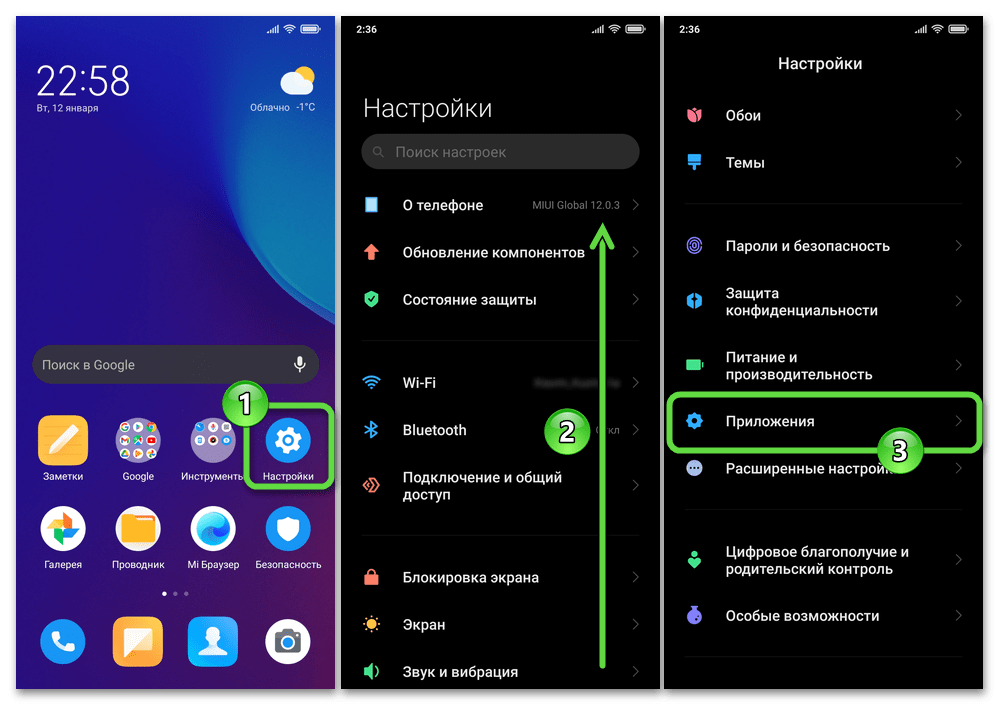
Перейдите во «Все приложения». Далее, прокручивая отобразившийся на экране список, найдите создавший удаляемые временные файлы софт и нажмите на его наименование.
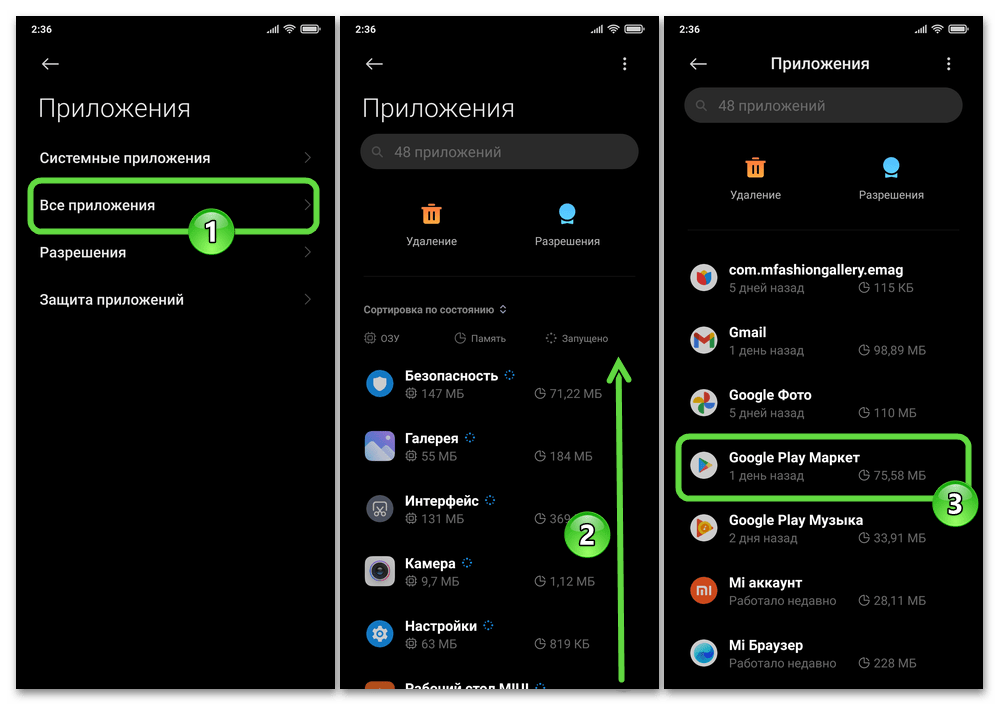
Ускорить решение этой задачи возможно путём ввода имени приложения в поле «Поиск» и затем тапа по кнопке «Лупа» внизу справа.
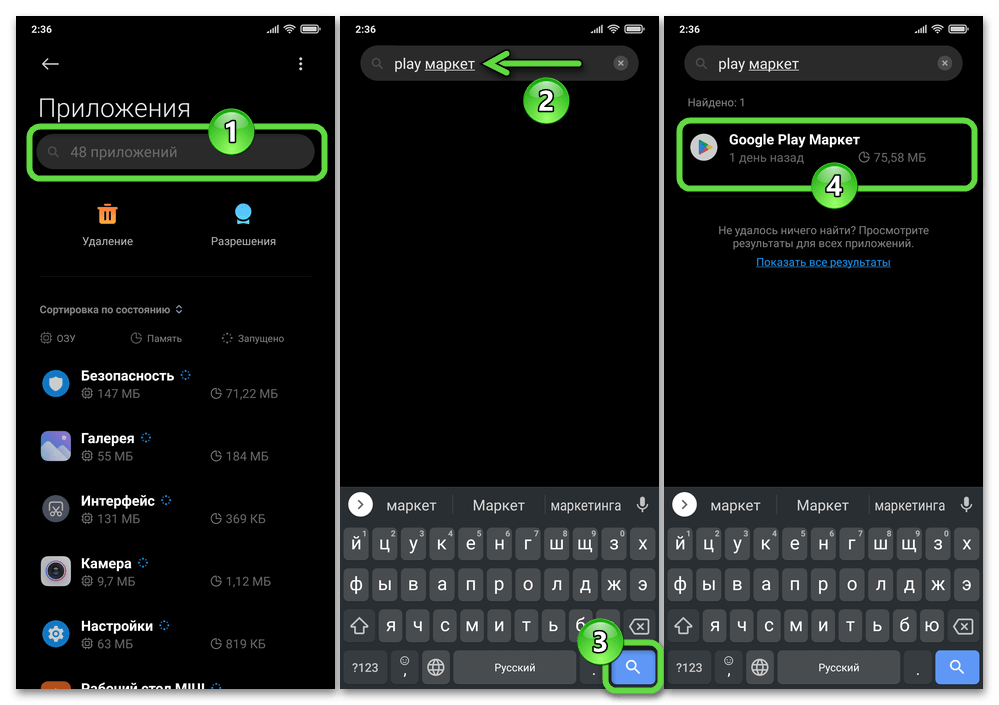
- Второй вариант вызова оснастки «Сведения» в MIUI более прост и удобен. Нажмите на иконку любого приложения на Рабочем столе ОС и не прекращайте воздействия 1-2 секунды. В результате появится меню, где нужно выбрать «О приложении».
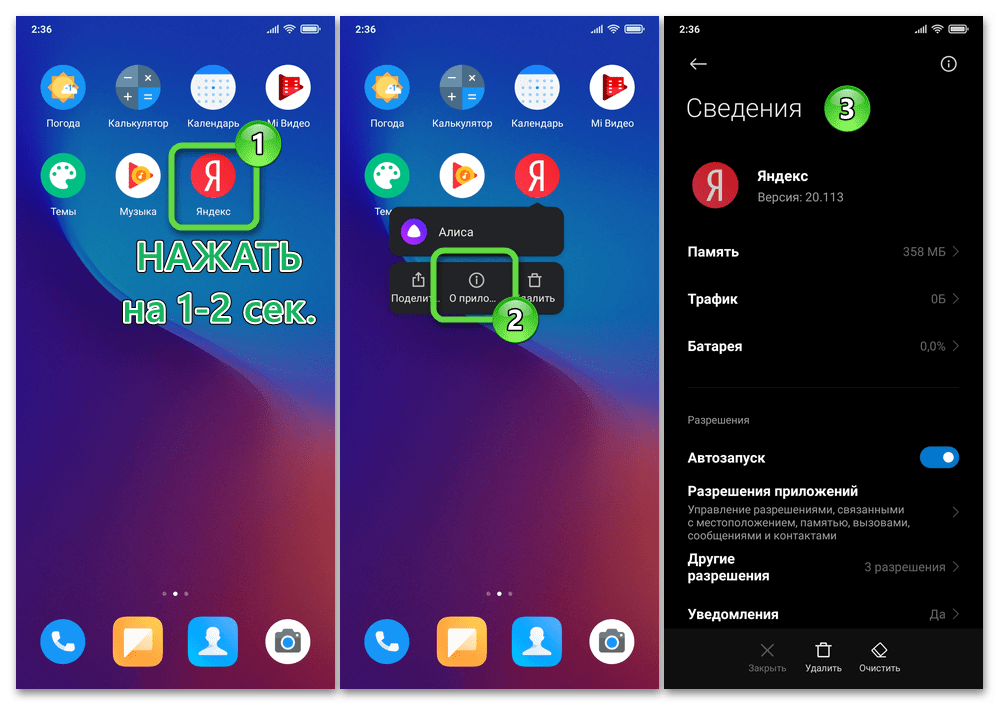
- Откройте «Настройки» MIUI, перейдите в раздел «Приложения».
- На открывшемся экране «Сведения» тапните «Память» под областью со значком, названием и версией программного средства. Это даст возможность оценить объём накопившегося за время его эксплуатации кэша перед удалением.
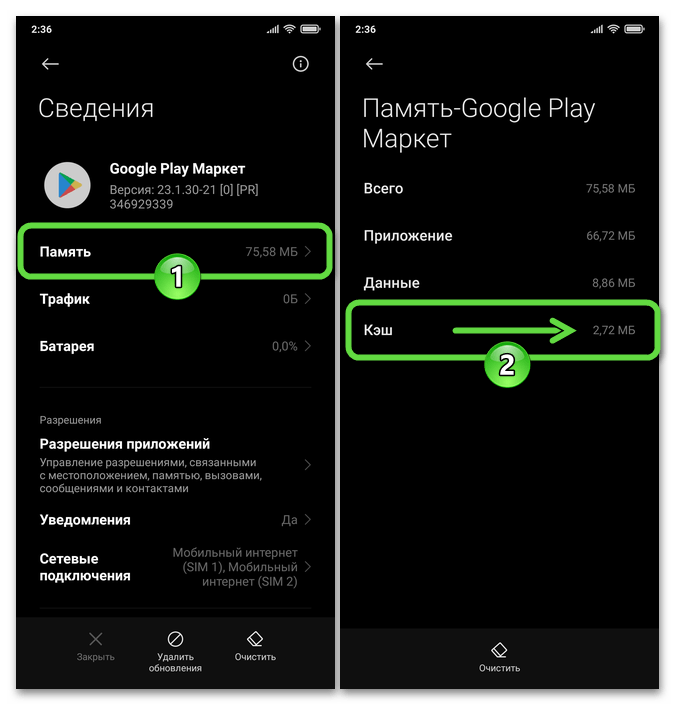
- Нажмите на кнопку «Очистить» внизу экрана, выберите «Очистить кэш» в открывшемся меню.
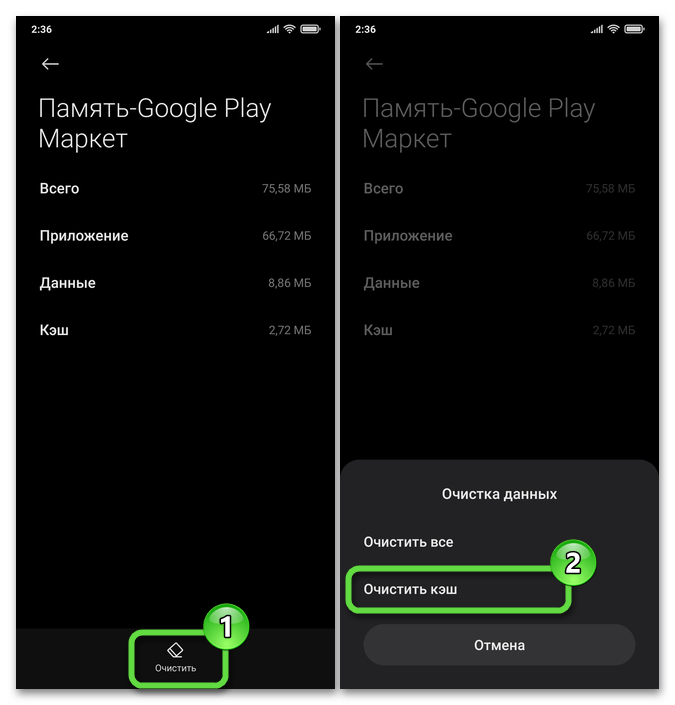
- Подтвердите поступивший из MIUI запрос и немного подождите. На этом озвученная в заголовке данного материала задача в отношении отдельного приложения считается решённой. Выйдите из «Настроек» операционной системы.
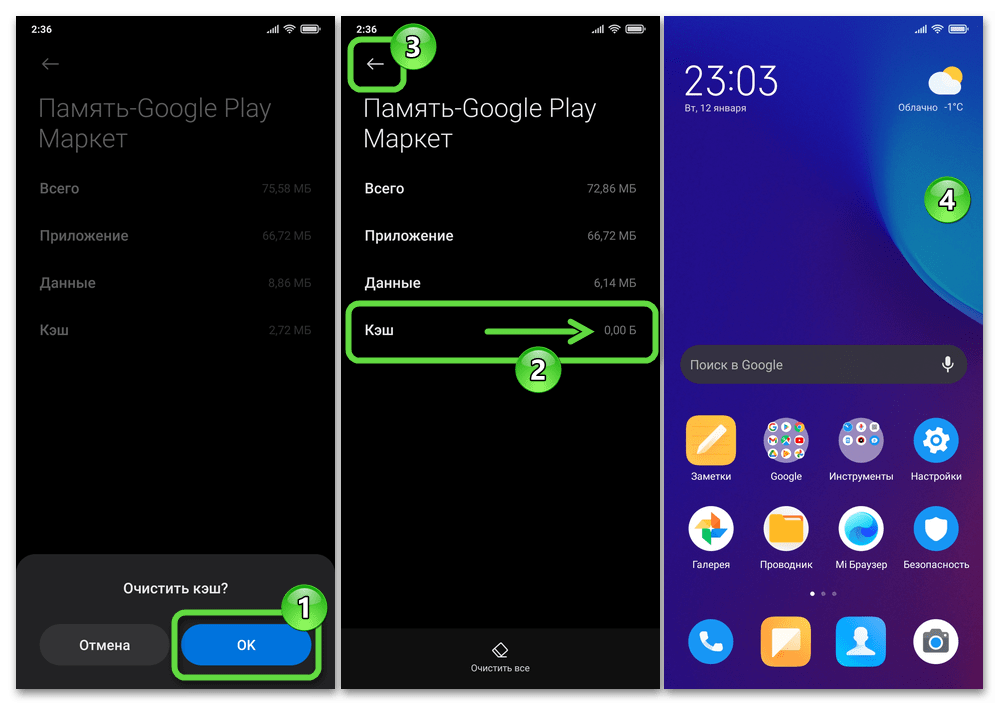
Способ 2: Модуль Хранилище в Настройках ОС
- Из «Настроек» ОС перейдите в раздел «О телефоне». Нажмите на блок «Хранилище» в верхней части открывшегося информационного экрана.
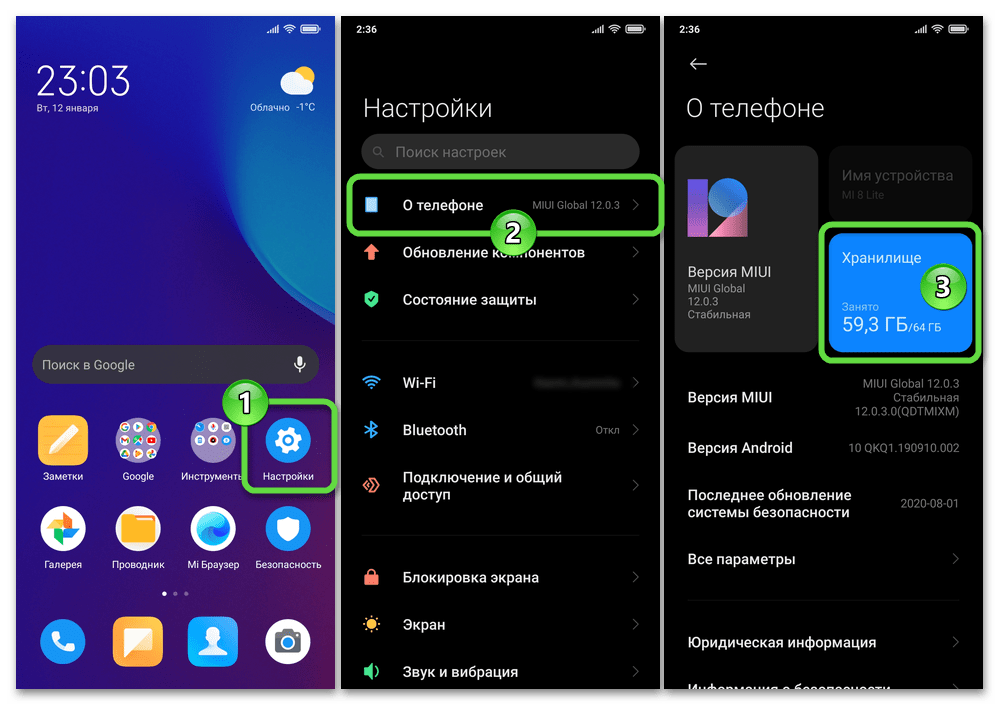
- По завершении анализа памяти смартфона в перечне справа от демонстрационной диаграммы нажмите «Приложения и данные». В результате отобразится список инсталлированного на смартфоне софта, который рассортирован по объёму занимаемого объектами места в хранилище (от максимального значения к минимальному).
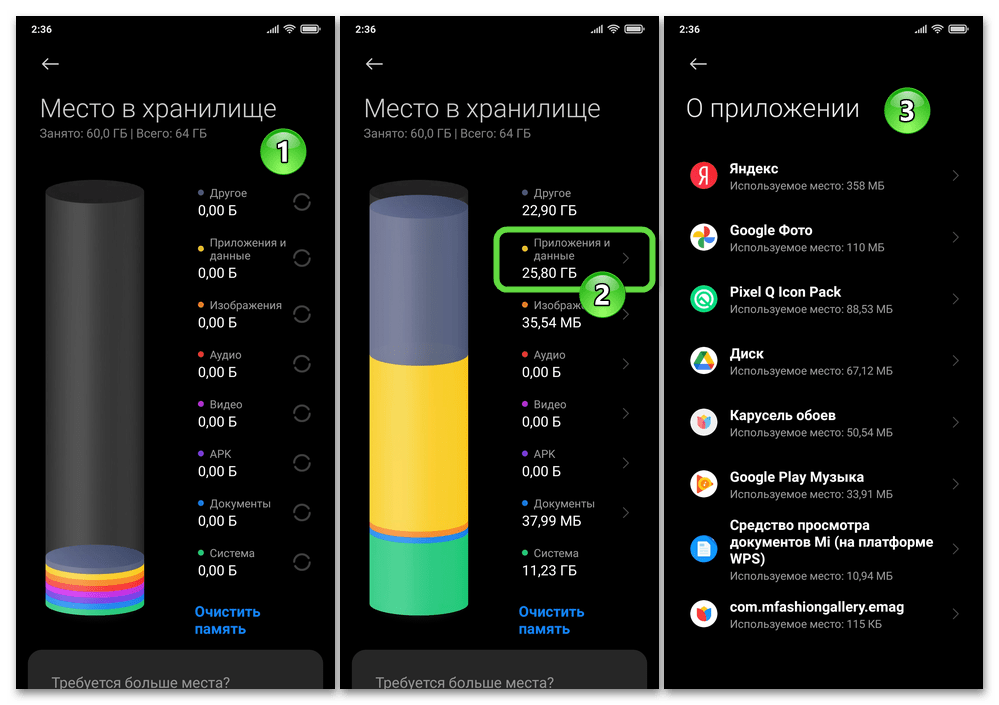
Изучение указанного перечня позволяет облегчить обнаружение программных средств, занимающих наибольшее количество пространства в памяти смартфона при констатации необходимости его очистки, что возможно в том числе путём удаления временных файлов.
- Отыщите приложение, кэш которого считаете нужным удалить, нажмите на его название. Далее вызовите функцию «Очистить кэш» и подтвердите запрос системы.
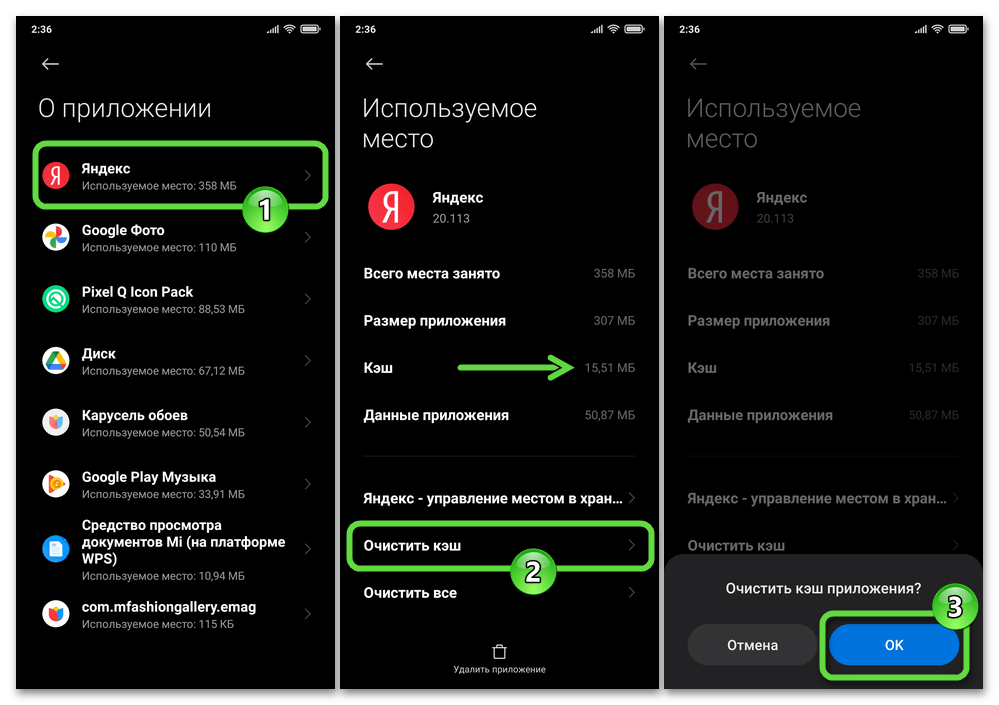
- Через непродолжительное время убедитесь в результативности проведённой операции — значение параметра «Кэш» на экране «Используемое место» должно равняться нулю.
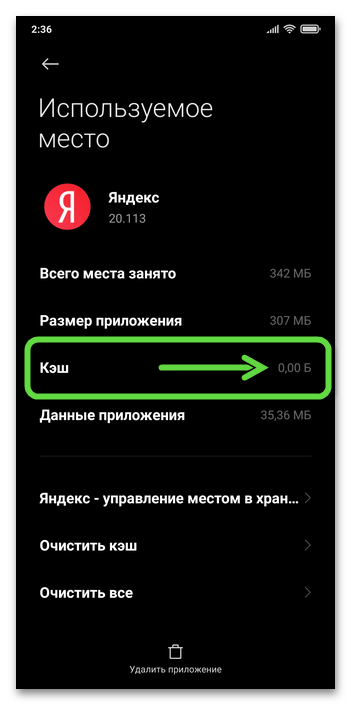
Способ 3: Функция «очищаемого» софта
Во многих Android-приложениях, генерирующих в процессе своей работы большие объёмы временных данных, предусмотрены инструменты для удаления накопленного «мусора». Это означает, что кэш большинства установленных на смартфоне Xiaomi мессенджеров, клиентов соцсетей, абсолютно всех веб-обозревателей и т.п. вы можете удалить без необходимости выхода из очищаемого приложения и/или привлечения дополнительных средств. В следующей инструкции подобный подход рассмотрен на примере MI Браузера из комплекта поставки ОС MIUI.
- Откройте MI Браузер, перейдите на вкладку «Профиль», тапнув по крайнему справа значку в расположенной внизу панели инструментов. Далее, с целью открытия «Настроек» обозревателя коснитесь выполненной в виде гайки кнопки в верхнем правом углу демонстрируемой на экране области с опциями.
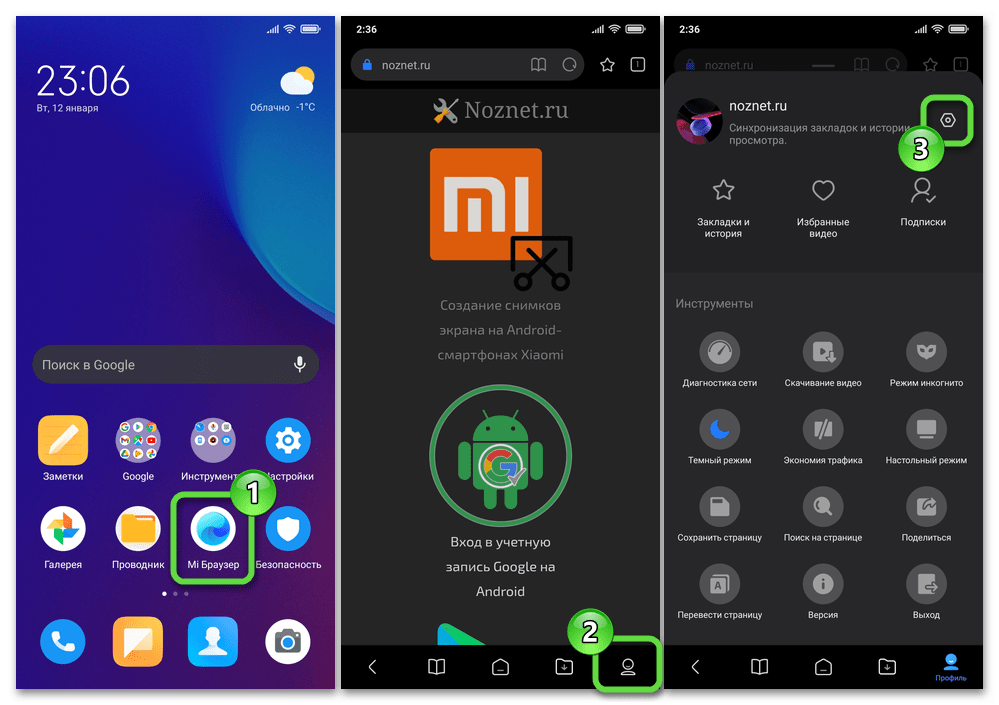
- Пролистайте перечень параметров браузера в самый низ. В блоке «ПРОЧЕЕ» нажмите «Очистка данных».
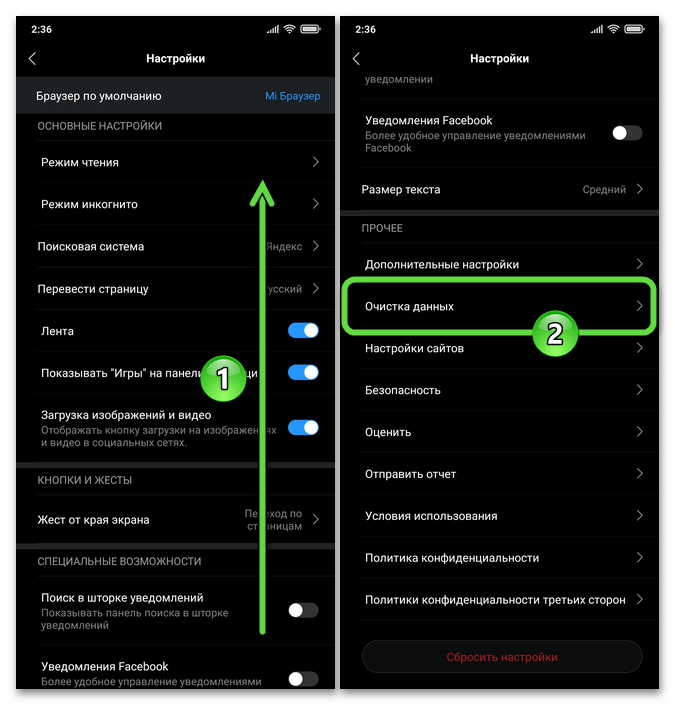
- Тапните в первой по счёту области открывшегося экрана — «Кэш», затем подтвердите запрос приложения, коснувшись «ОК».
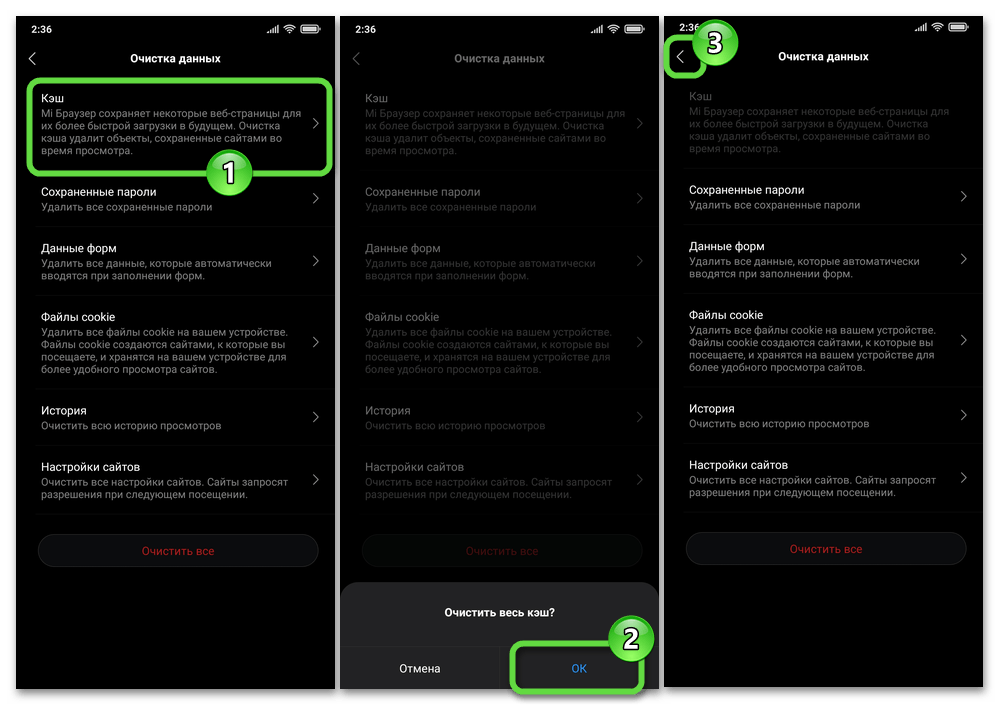
Вариант 2: Все приложения
Для обеспечения безопасной очистки памяти смартфона Xiaomi от кэша всех или большинства инсталлированных на нём приложений за один раз в MIUI предусмотрены специальные и эффективные средства.
Способ 1: Средство «Очистка»
Наилучшим решением для удаления всех данных категории «кэш» с девайса Xiaomi является использование инструмента «Очистка» из состава предустановленного в ОС комплекса утилит «Безопасность».
- Вызовите системное средство «Очистка», пройдя один из двух путей:
- Тапните по иконке «Безопасность» на Рабочем столе МИЮАЙ, на главном экране запустившегося приложения тапните по блоку «Очистка».
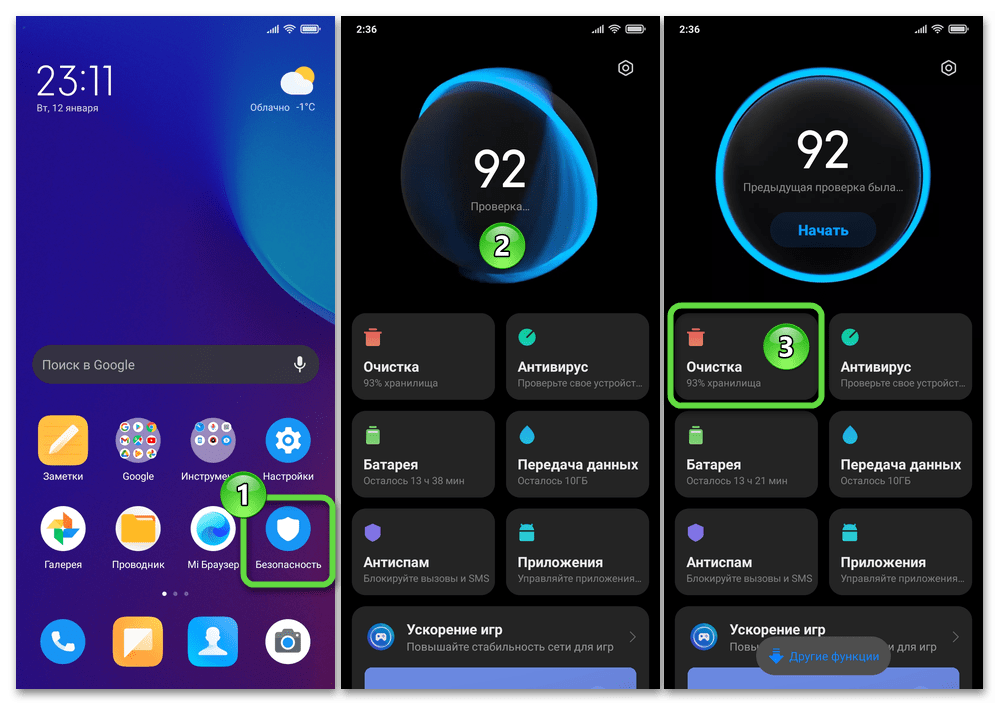
- Перейдите по пути «Настройки» — «О телефоне» — «Хранилище», коснитесь ссылки «Очистить память» под перечнем наличествующих на девайсе типов данных.
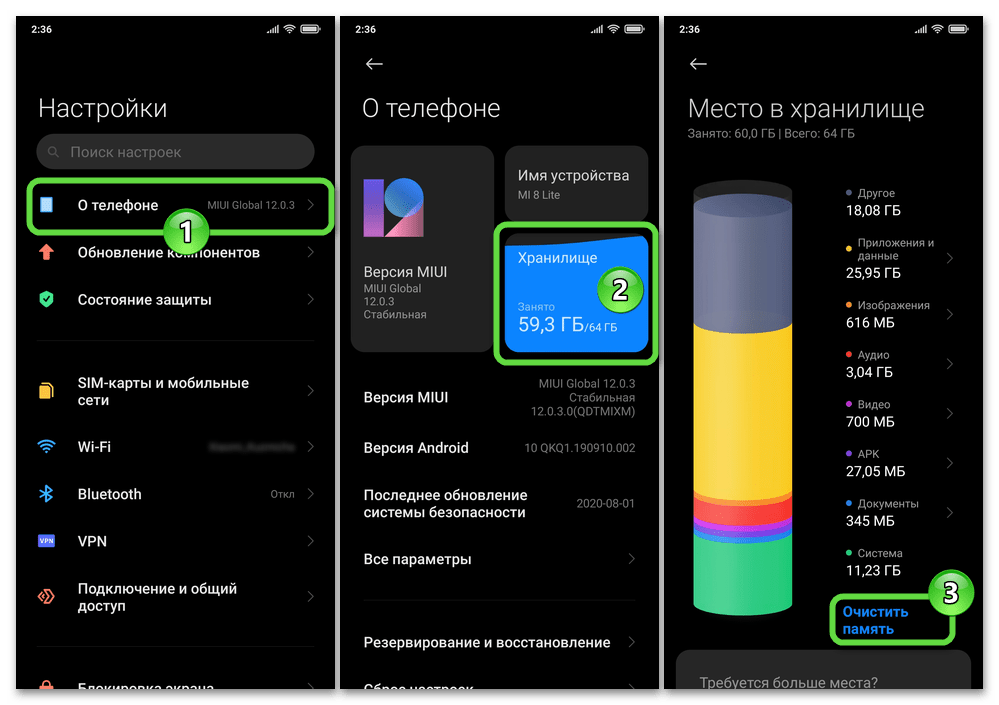
- Тапните по иконке «Безопасность» на Рабочем столе МИЮАЙ, на главном экране запустившегося приложения тапните по блоку «Очистка».
- Подождите завершения анализа хранилища устройства средством очистки. Если ваша цель — удаление исключительно временных файлов, снимите отметки справа от всех пунктов расположенного под кругом «Размер мусора» списка за исключением «Файлы данных».
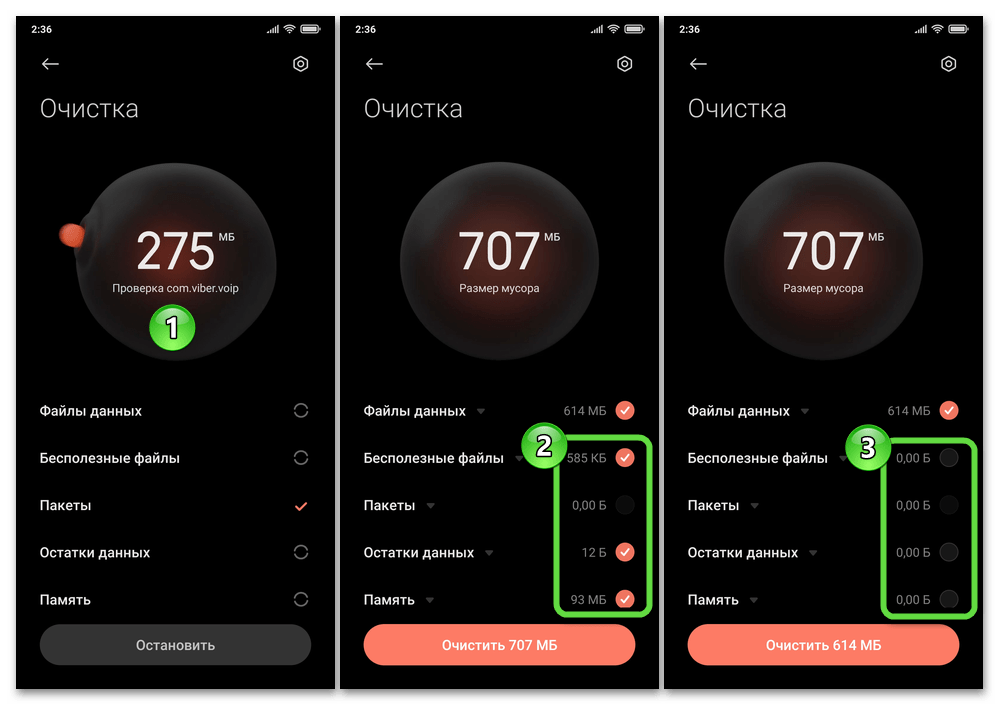
Кроме прочего, вы можете тапом развернуть перечень «Файлы данных» и затем убрать отметки в чек-боксах справа от наименований приложений, кэш которых стирать из памяти девайса не требуется.
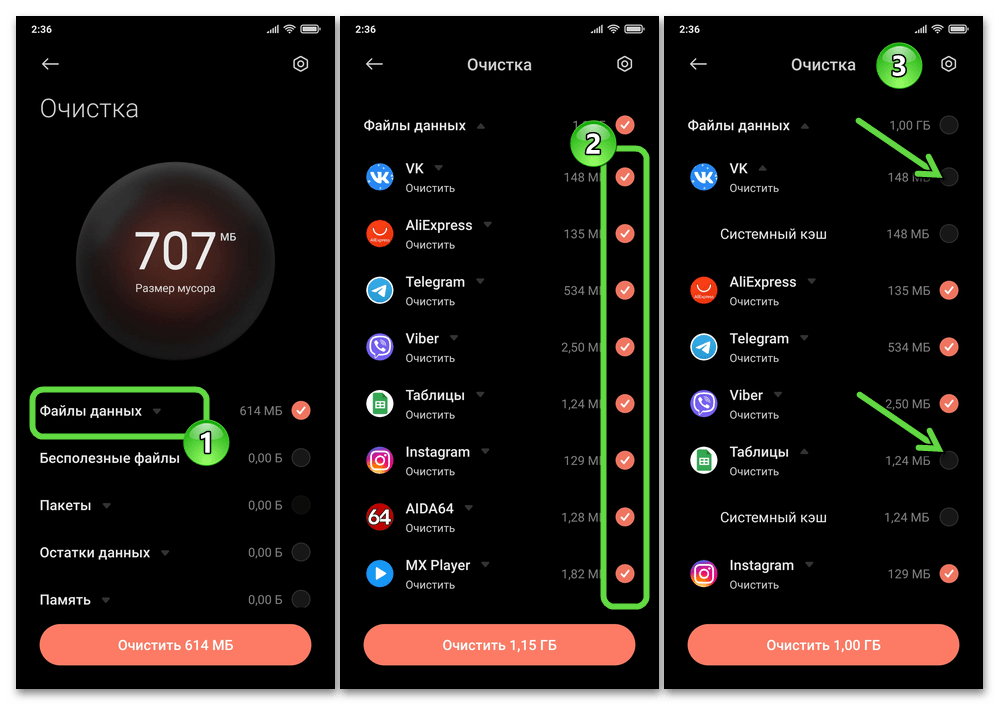
- Нажмите на кнопку «Очистить» внизу экрана, затем подождите завершения процедуры удаления данных.
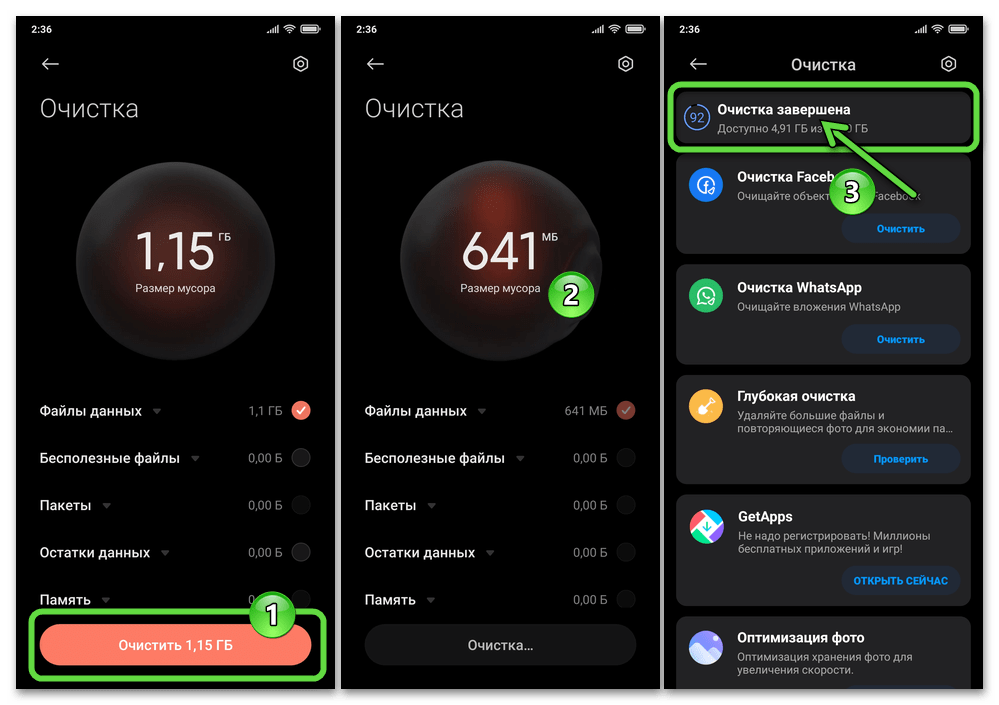
Способ 2: Модуль Хранилище из MIUI 9-11 в Настройках ОС
Пользователи не получивших обновление до MIUI 12 смартфонов Xiaomi с целью удаления всего (приложений и системного) кэша на своих устройствах чаще всего применяют простой и зарекомендовавший себя за годы существования и развития платформы метод: открывают раздел «О телефоне» в «Настройках» операционки, переходят в «Хранилище»,
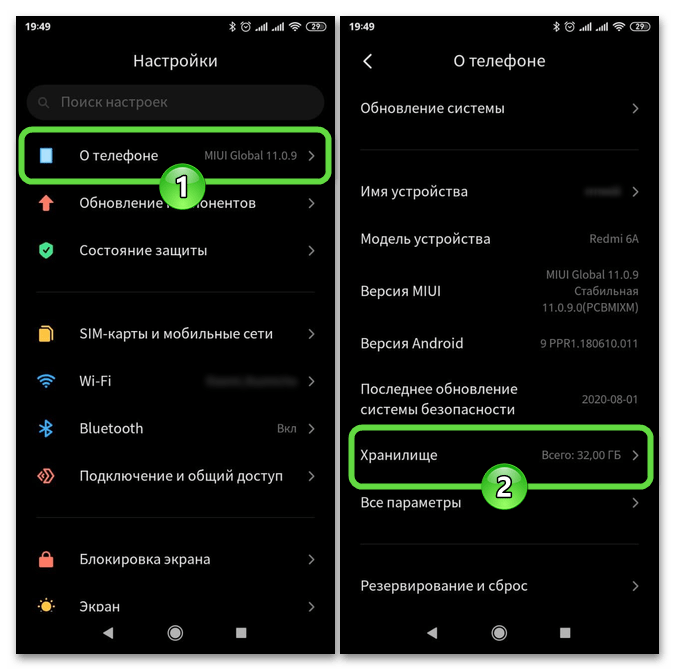
вызывают функцию «Данные кэша» и подтверждают действие во всплывающем окне нажатием на «ОК».
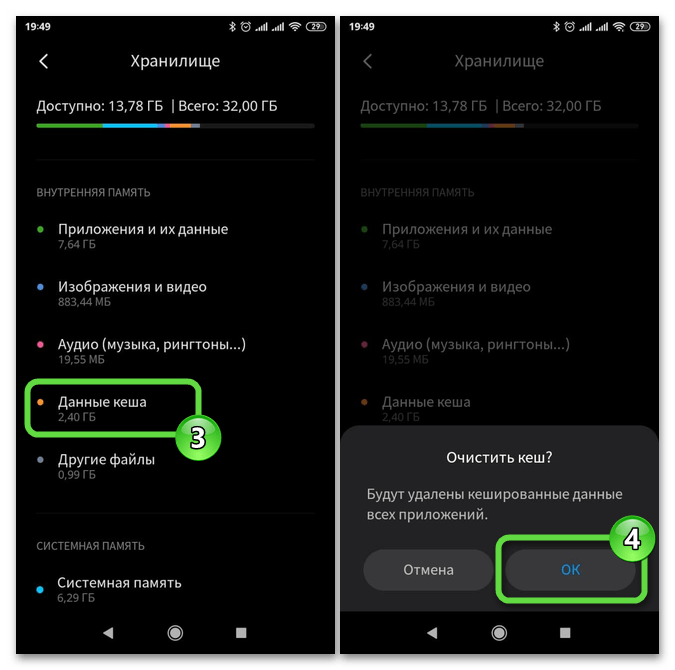
В 12-й версии мобильной ОС от Сяоми описанный выше программный модуль скрыт, но при этом по-прежнему присутствует в MIUI. Если вы актуализировали операционную систему девайса, но привыкли задействовать функции её оснастки «Хранилище» в «старом» варианте, можете продолжать это делать, предварительно выполнив следующую инструкцию:
- Со смартфона перейдите по представленной далее ссылке. Установите из Google Play Маркета и затем запустите приложение QuickShortcutMaker.
Скачать приложение QuickShortcutMaker из Google Play Маркета
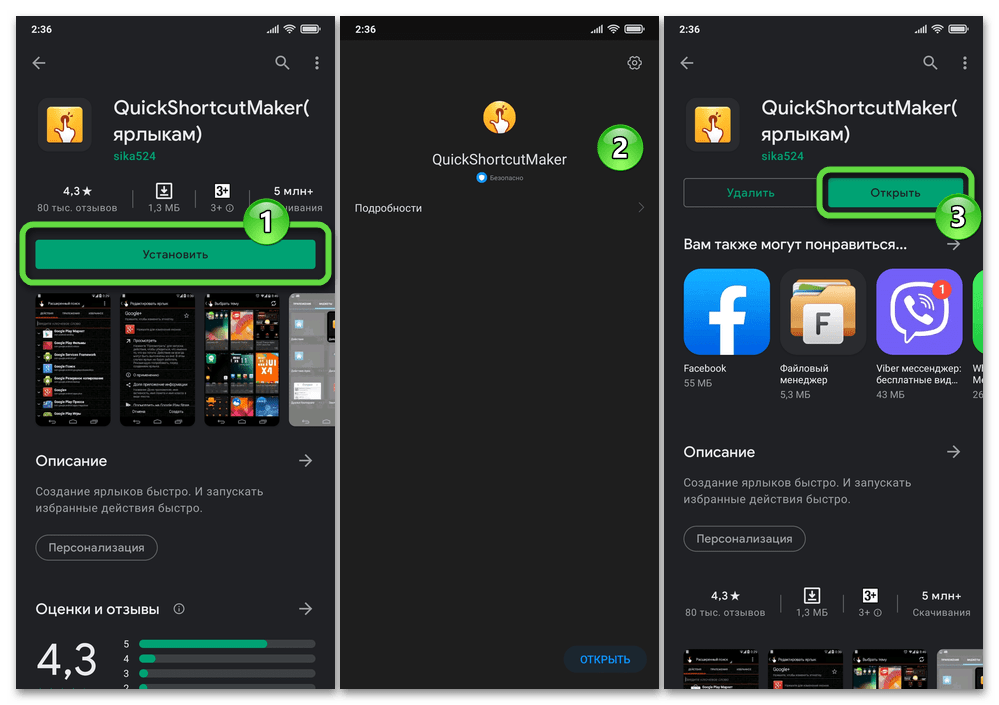
- Никуда не перемещаясь с вкладки «ДЕЙСТВИЯ», в поле «Введите ключевое слово» на главном экране QuickShortcutMaker напишите:
хранилище.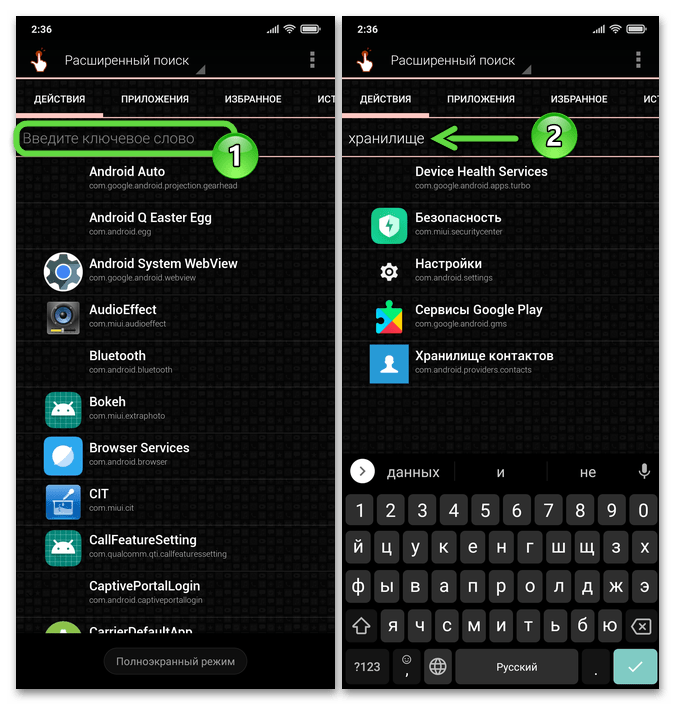
- В отобразившихся автоматически результатах поиска выберите «Настройки», затем тапните в области «Настройки Хранилище». Далее коснитесь «Просмотреть».
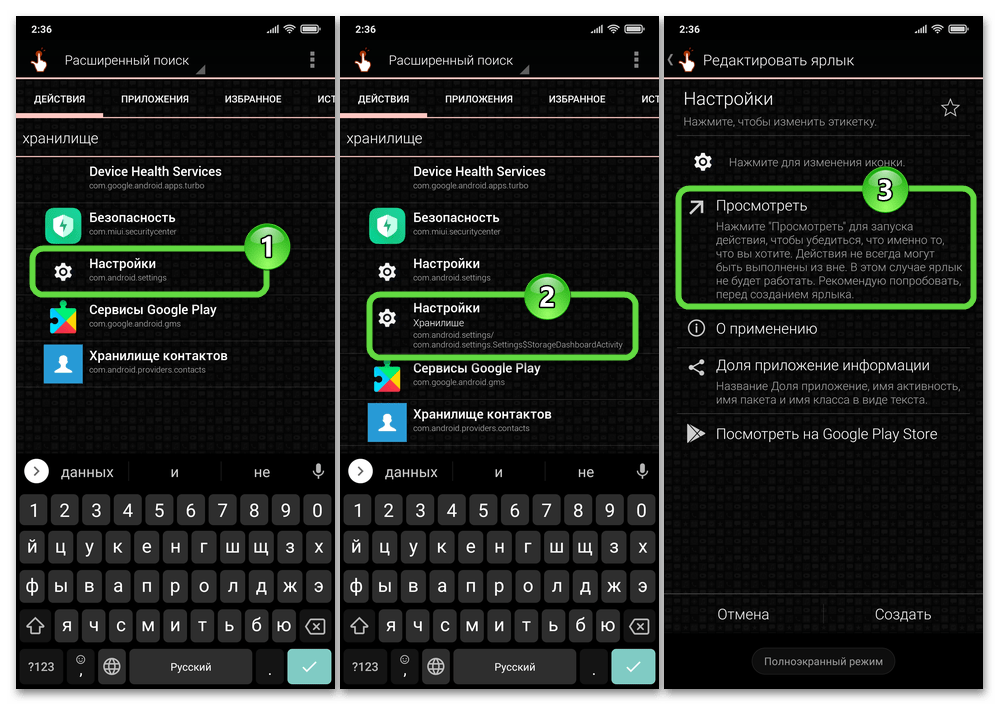
- На открывшемся экране, дождавшись завершения сканирования и анализа памяти устройства, нажмите «Данные кеша». Коснитесь «ОК» в окне с появившемся внизу запросом.
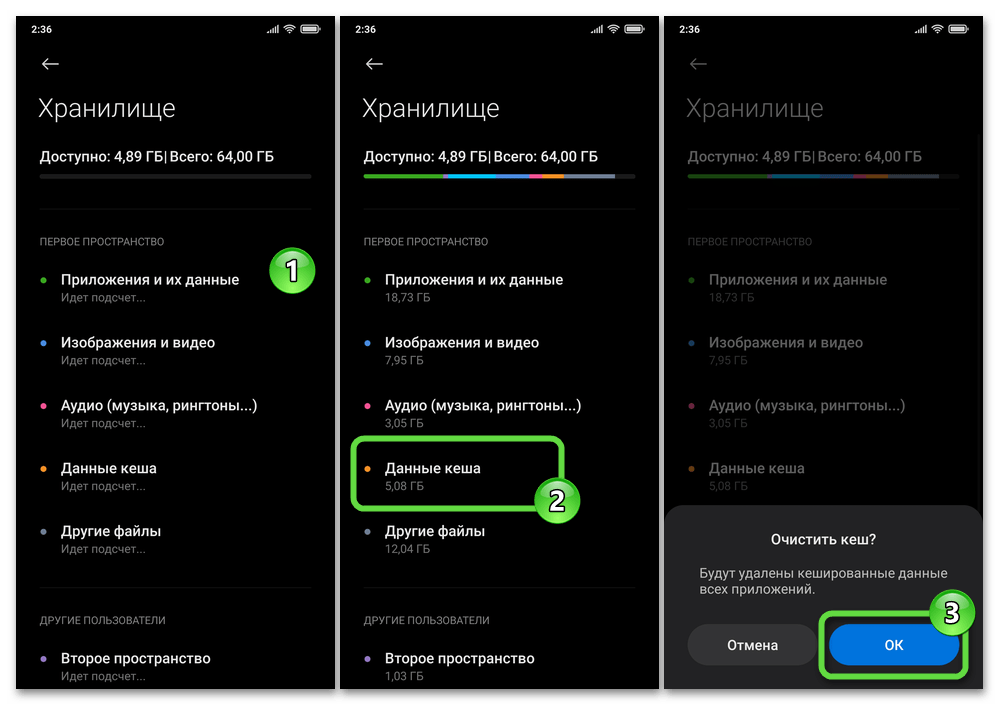
- Подождите завершения процедуры удаления данных, после чего закройте приложение. На этом задача очистки памяти смартфона Xiaomi путём удаления кэша считается решённой.
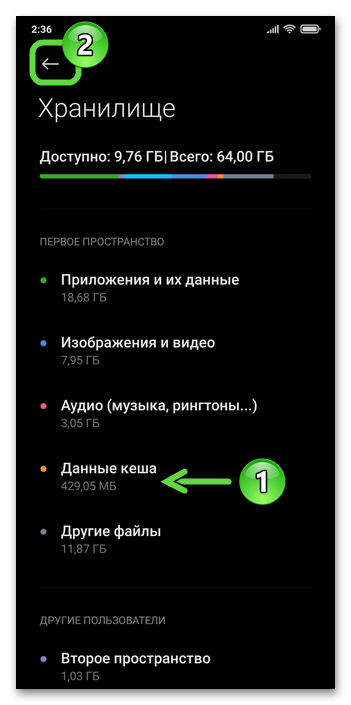
Учтите, что абсолютно без кэша операционная система MIUI работать не может, поэтому пытаться уменьшить объем этих данных до полного нуля бессмысленно.
Поделиться статьей в социальных сетях:
В предыдущей версии оболочки MIUI была возможность из системного приложения «Хранилище» удалить ненужный кэш, который, порой, занимал десятки гигабайт памяти, что очень много для данных, которыми не может оперировать пользователь.
Однако, с приходом MIUI 12 на Xiaomi (Redmi) ситуация изменилась, дизайнеры решили изменить внешний вид представления о занятой памяти на устройстве и перенесли её в раздел «О телефоне».
Действительно, теперь пространство хранилища выглядит более наглядно, живо и интересно, однако, в новом интерфейсе исчезли данные о кэше хранимым в памяти телефона, и, конечно, нет кнопки по его очистке.
Справедливости ради отмечу, что есть ссылка на стандартное приложение по очистке памяти, которое находится внутри системной программы «Безопасность». С её помощью действительно можно удалить кэш, но это будет происходить комплексно и займёт больше времени. К тому же есть вероятность, что не весь кэш очистится, что не очень удобно.
По какой-то причине разработчики не стали удалять из прошивки MIUI 12 старую версию представления хранилища, однако, скрыли от пользователя возможность добраться до неё самостоятельно. Но это не проблема и сейчас я покажу как это сделать на Xiaomi.
Для того, чтобы запустить старую версию программы по удалению кэша необходимо поставить приложение «Activity Launcher» и запустить его.


После запуска в строке поиска наберите слово «Хранилище». В поисковой выдаче нас интересует одноимённая строка, которая на скриншоте выделена рамкой.

Мы попали в предыдущую версию указателя состояния памяти в MIUI 12, где, как мы видим, есть отдельная строка для кэша, нажав на которую появится запрос на его очистку. Согласитесь с запросом и подождите несколько секунд, после чего память будет освобождена от кэша, а вы получите дополнительное свободное пространство на Xiaomi.


Об авторе: MiMaster
Привет, меня зовут Тимур. Я с детства увлекался компьютерами и IT-Индустрией, мне это нравится, это моя страсть. Последние несколько лет глубоко увлёкся компанией Xiaomi: идеологией, техникой и уникальным подходом к взрывному росту бизнеса. Владею многими гаджетами Xiaomi и делюсь опытом их использования, но главное — решением проблем и казусов, возникающих при неожиданных обстоятельствах, на страницах сайта mi-check.ru
